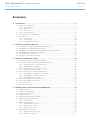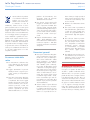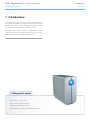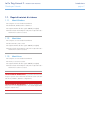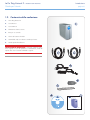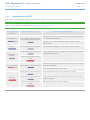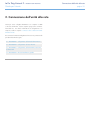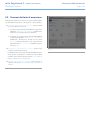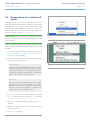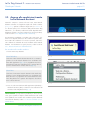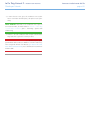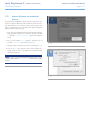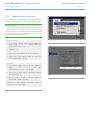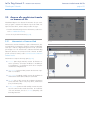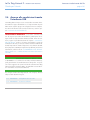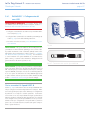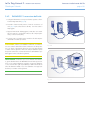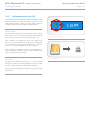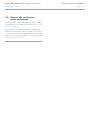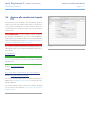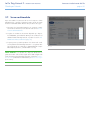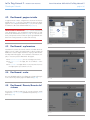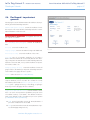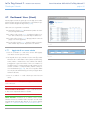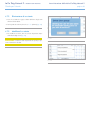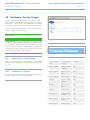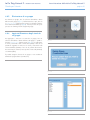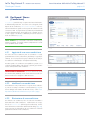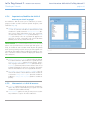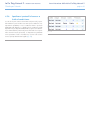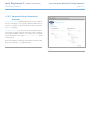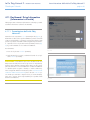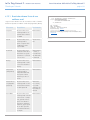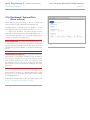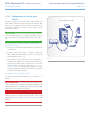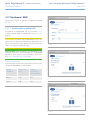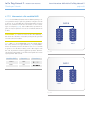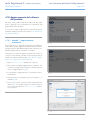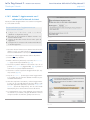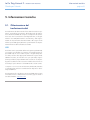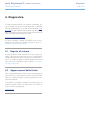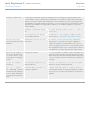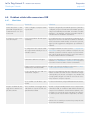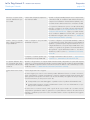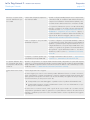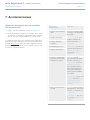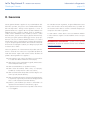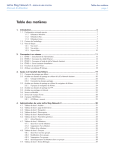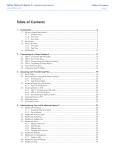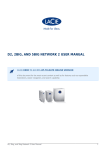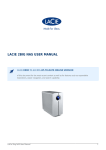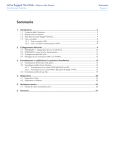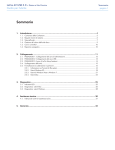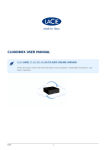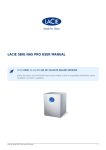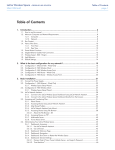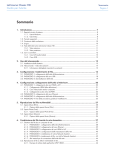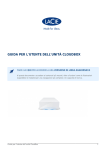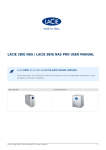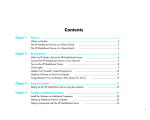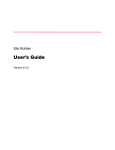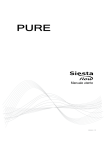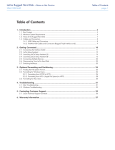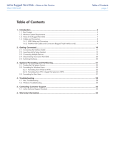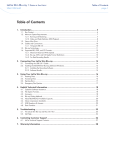Download Sommario
Transcript
LaCie 2big Network 2 • DESIGN BY NEIL POULTON Guida per l'utente Sommario 1. Introduzione................................................................................................................. 6 1.1. Requisiti minimi di sistema.............................................................................................................. 7 1.1.1. Utenti Windows................................................................................................................. 7 1.1.2. Utenti Mac........................................................................................................................ 7 1.1.3. Utenti Linux....................................................................................................................... 7 1.2. Contenuto della confezione............................................................................................................ 8 1.3. Gestione del calore nelle unità disco............................................................................................... 9 1.4. Viste dell'unità............................................................................................................................. 10 1.4.1. Vista anteriore................................................................................................................. 10 1.4.2. Vista posteriore............................................................................................................... 10 1.4.3. Comportamento del LED.................................................................................................. 11 2. Connessione dell'unità alla rete................................................................................. 12 2.1. 2.2. 2.3. 2.4. 2.5. 2.6. PASSAGGIO 1: collegamento dell'unità all'alimentazione............................................................... 13 PASSAGGIO 2: collegamento del cavo Ethernet............................................................................ 14 PASSAGGIO 3: collegamento dell'unità tramite LaCie Network Assistant.......................................... 15 PASSAGGIO 4: fine dell'installazione guidata................................................................................ 17 Funzioni del tasto di accensione.................................................................................................... 18 Assegnazione di un indirizzo IP statico........................................................................................... 19 3. Accesso e trasferimento dei file.................................................................................. 20 3.1. Informazioni riguardo alle condivisioni predefinite.......................................................................... 20 3.2. Accesso alle condivisioni tramite LaCie Network Assistant................................................................ 21 3.2.1. Accesso all'utente con credenziali diverse.......................................................................... 23 3.2.2. Mappatura delle condivisioni............................................................................................ 24 3.3. Accesso alle condivisioni tramite un browser di file......................................................................... 25 3.3.1. Informazioni sul browser Web........................................................................................... 25 3.4. Accesso alle condivisioni tramite l'interfaccia USB........................................................................... 26 3.4.1. PASSAGGIO 1: Collegamento del cavo USB..................................................................... 27 3.4.2. PASSAGGIO 2: accensione dell'unità................................................................................ 28 3.4.3. Scollegamento del cavo USB............................................................................................ 29 3.5. Accesso alle condivisioni mediante Internet.................................................................................... 30 3.6. Accesso alle condivisioni tramite FTP............................................................................................. 31 3.7. Server multimediale..................................................................................................................... 32 3.8. Server di musica iTunes................................................................................................................ 33 4. Amministrazione dell'unità LaCie 2big Network 2...................................................... 34 4.1. 4.2. 4.3. 4.4. 4.5. 4.6. Dashboard: accesso.................................................................................................................... 35 Dashboard: pagina iniziale........................................................................................................... 36 Dashboard: esplorazione.............................................................................................................. 36 Dashboard: uscita....................................................................................................................... 36 Dashboard: Riavvio/Arresto del sistema......................................................................................... 36 Dashboard: impostazioni generali................................................................................................. 37 4.6.1. Active Directory............................................................................................................... 38 4.7. Dashboard: Users (Utenti)............................................................................................................. 39 4.7.1. Aggiunta di un nuovo utente............................................................................................ 39 4.7.2. Eliminazione di un utente................................................................................................. 40 4.7.3. Modifica di un utente....................................................................................................... 40 4.8. Dashboard: Groups (Gruppi)........................................................................................................ 41 4.8.1. Aggiunta di un nuovo gruppo........................................................................................... 41 4.8.2. Modifica di un gruppo..................................................................................................... 41 Sommario pagina 1 LaCie 2big Network 2 • DESIGN BY NEIL POULTON Guida per l'utente 4.8.3. Eliminazione di un gruppo................................................................................................ 42 4.8.4. Aggiunta/Rimozione degli utenti da un gruppo.................................................................. 42 4.9. Dashboard: Shares (Condivisioni)................................................................................................. 43 4.9.1. Aggiunta di una nuova condivisione.................................................................................. 43 4.9.2. Modifica di una condivisione............................................................................................ 43 4.9.3. Eliminazione di una condivisione...................................................................................... 43 4.9.4. Impostazione/Modifica dei diritti di accesso per utenti e gruppi........................................... 44 4.9.5. Informazioni sui diritti di accesso....................................................................................... 44 4.9.6. Specificare i protocolli di accesso a livello di condivisione................................................... 45 4.10.Dashboard: Network (Rete)........................................................................................................... 46 4.10.1. Impostazioni standard...................................................................................................... 46 4.10.2. Advanced Settings (Impostazioni avanzate)........................................................................ 47 4.11.Dashboard: Drive Information (Informazioni sull'unità).................................................................... 48 4.11.1. Formattazione dell'unità 2big Network 2............................................................................ 48 4.11.2. Modifica della capacità delle condivisioni USB................................................................... 49 4.12.Dashboard: Eco Management...................................................................................................... 50 4.12.1. Gestione di gruppi di continuità........................................................................................ 51 4.12.2. Wake on LAN................................................................................................................. 52 4.13.Dashboard: Support (Assistenza)................................................................................................... 53 4.13.1. Eventi che attivano l'invio di una notifica e-mail.................................................................. 54 4.14.Dashboard: download................................................................................................................. 55 4.14.1. Impostazioni della pagina Download................................................................................ 55 4.15.Dashboard: Copy (Copia)............................................................................................................ 56 4.15.1. Creazione di un processo di backup................................................................................. 56 4.16.Dashboard: External Ports (Porte esterne)....................................................................................... 57 4.16.1. Collegamento di un'unità disco esterna............................................................................. 58 4.17.Dashboard: RAID......................................................................................................................... 59 4.17.1. Modifica della modalità RAID........................................................................................... 59 4.17.2. Informazioni sulle modalità RAID...................................................................................... 60 4.17.3. Installazione di un nuovo disco......................................................................................... 61 4.18.Aggiornamento del software del prodotto...................................................................................... 62 4.18.1. Metodo 1: Aggiornamento automatico.............................................................................. 62 4.18.2. Metodo 2: Aggiornamento con il software LaCie Network Assistant..................................... 63 4.19.Ripristino alle impostazioni di fabbrica........................................................................................... 64 5. Informazioni tecniche................................................................................................. 65 5.1. Ottimizzazione del trasferimento dati............................................................................................. 65 6. Diagnostica................................................................................................................ 66 6.1. 6.2. 6.3. 6.4. Registro di sistema....................................................................................................................... 66 Aggiornamenti della Guida.......................................................................................................... 66 Problemi relativi alla connessione di rete........................................................................................ 67 Problemi relativi alla connessione USB........................................................................................... 69 6.4.1. Utenti Mac...................................................................................................................... 69 6.4.2. Utenti Windows............................................................................................................... 71 7. Assistenza tecnica...................................................................................................... 73 7.1. Indirizzi dei centri di assistenza LaCie............................................................................................. 74 8. Garanzia.................................................................................................................... 75 Sommario pagina 2 LaCie 2big Network 2 • DESIGN BY NEIL POULTON Guida per l'utente Copyright Marchi commerciali Copyright © 2010 LaCie. Tutti i diritti riservati. La presente pubblicazione non può essere riprodotta, salvata su dispositivi di archiviazione, né trasmessa in alcuna forma e tramite alcun mezzo elettronico o meccanico (fotocopiatrice, registratore o altro) per intero o in parte, senza la preventiva autorizzazione scritta di LaCie. Apple, Mac, Time Machine e Macintosh sono marchi registrati di Apple Computer, Inc. Microsoft, Windows XP, Windows Vista e Windows 7 sono marchi registrati di Microsoft Corporation. Gli altri marchi citati in questa Guida appartengono ai rispettivi proprietari. Licenze e software gratuito L'unità LaCie 2big Network 2 viene fornita con software protetto da copyright distribuito tramite le licenze GPL, AFL, Apache, Apple, BSD, GNU LGPL, MIT, OpenLDAP, OpenSSL, PHP, Python e Creative Common. L'unità comprende anche software gratuito, il cui codice sorgente può essere scaricato dal sito Web di LaCie: www.lacie.com/support/ © 2007-2008, Thomas BERNARD. © 2006 Allan Saddi [email protected] © 2004, Jan Kneschke, incrementale. © 2001-2006, Patrick K. O'Brien e collaboratori. © 2003-2009 Stuart Bishop stuart@ stuartbishop.net. © 2006 Kirill Simonov. © 1996-2006 Julian R Seward. © 2004, 2005 Darren Tucker. Tutti i diritti riservati. © 1997-2008 Università di Cambridge. Tutti i diritti riservati. © 2007-2008, Google Inc. Tutti i diritti riservati. © 1990-2003 Sleepycat Software. Tutti i diritti riservati. © 1995-2004 Jean-loup Gailly e Mark Adler. © 2004 Micah Dowty. ® 1997-2006 Secret Labs AB ® 1995-2006 Fredrik Lundh. © 1988,1990,1993,1994 Paul Vixie. © 2007-2009 Charles du Jeu. L'elenco di licenze potrebbe aumentare con il tempo e può comunque essere visualizzato sotto all'intestazione "Credits" (Crediti) nell'interfaccia utente. 100202 v1.1 Variazioni La presente Guida ha scopo puramente informativo e può essere modificata senza preavviso. Sebbene questo documento sia stato compilato con la massima accuratezza, LaCie non si assume alcuna responsabilità relativamente a eventuali errori o omissioni e all'uso delle informazioni in esso contenute. LaCie si riserva il diritto di modificare o rivedere il prodotto e la guida senza alcuna limitazione e senza obbligo di preavviso. Dichiarazione di conformità alle norme canadesi Il presente dispositivo digitale di Classe A è conforme ai requisiti previsti dalle norme canadesi relative ai dispositivi che causano interferenze. Conformità alla direttiva ROHS Questo prodotto è conforme alla direttiva ROHS (Direttiva 2002/95/CE dell'Unione Europea relativa al divieto di uso di sostanze pericolose). Dichiarazione del costruttore relativa alle certificazioni CE LaCie dichiara sotto la propria responsabilità che il presente prodotto è conforme ai seguenti standard normativi europei: Classe B EN60950, EN55022, EN50082-1, EN61000-3-2 Con riferimento alle seguenti direttive: Direttiva sulle apparecchiature a bassa tensione (73/23/CEE) e Direttiva EMC (89/336/CEE) Sezione preliminare pagina 3 Normative FCC LaCie 2big Network 2 Conforme agli standard FCC per l'uso in casa o in ufficio NOTA: il presente dispositivo è stato collaudato ed è risultato conforme ai limiti stabiliti per i dispositivi digitali di Classe B, ai sensi della Parte 15 delle Normative FCC. I valori limite indicati vogliono garantire ragionevoli margini di protezione dalle interferenze nelle installazioni di tipo residenziale. Questo dispositivo genera, impiega e può emettere onde radio e può causare interferenze dannose alle comunicazioni radio se non viene installato e utilizzato secondo le istruzioni. Non viene comunque garantita l'assenza completa di interferenze in situazioni particolari. Se il dispositivo causa interferenze e disturbi alla ricezione radio o televisiva (evento che può essere accertato spegnendo e riaccendendo l'unità), l'utente può cercare di risolvere il problema applicando una o più delle seguenti misure: ✦✦ Modifica dell'orientamento o della posizione delle antenne riceventi ✦✦ Aumento della distanza tra il dispositivo e l'unità ricevente ✦✦ Collegamento del dispositivo a un'altra presa di corrente o a un circuito diverso da quello dell'apparecchio ricevente ✦✦ Consulenza da parte del rivenditore o di un tecnico radiotelevisivo qualificato per assistenza ✦✦ Modifiche non autorizzate da LaCie possono rendere nulla la compatibilità con le normative FCC e le normative di settore canadesi, nonché impedire all'utente di usare il prodotto. LaCie 2big Network 2 • DESIGN BY NEIL POULTON Guida per l'utente Questo simbolo sul prodotto o la confezione indica che il prodotto non può essere smaltito come normale rifiuto domestico. In caso di smaltimento, l'utente è tenuto a consegnare il prodotto usato a un centro per la raccolta autorizzato, specializzato nel riciclaggio di apparecchiature elettriche ed elettroniche usate. La raccolta differenziata e il riciclaggio aiutano a proteggere le risorse ambientali e garantiscono che i prodotti nocivi vengano riciclati con modalità tali da non danneggiare la salute dell'uomo e l'ambiente. Per informazioni sui punti di raccolta e riciclaggio, rivolgersi agli uffici del comune di residenza, al servizio per lo smaltimento dei rifiuti locale o al punto vendita presso cui è stato acquistato il prodotto. Sicurezza e tutela della salute ✦✦ La manutenzione dell'unità deve essere effettuata solo da personale qualificato e debitamente autorizzato. ✦✦ Leggere attentamente la presente Guida per l'utente e seguire le procedure corrette per l'impostazione dell'unità. ✦✦ Non aprire l'unità LaCie 2big Network 2 e non cercare di smontarla o modificarla. Non inserire oggetti metallici nell'unità per evitare rischi di scosse elettriche, corto circuiti o emissioni pericolose. L'unità non contiene componenti la cui manutenzione o riparazione può essere effettuata dall'utente. Se si rilevano problemi di funzionamento, fare ispezionare l'unità da personale dell'Assistenza tecnica LaCie. ✦✦ Non lasciare l'unità esposta alla pioggia, né utilizzarla vicino all'acqua o in presenza di umidità. Non collocare oggetti contenenti liquidi sull'unità LaCie 2big Network 2, per evitare che penetrino nelle aperture, provocando scariche elettriche, cortocircuiti, incendi o lesioni personali. ✦✦ Requisiti dell'alimentazione: 100240 V~, 0,9 A, 50-60 Hz. Le variazioni nella tensione di alimentazione non devono superare ± 10% delle sovratensioni transitorie nominali di categoria II. Precauzioni generali ✦✦ Non esporre l'unità LaCie 2big Network 2 a temperature esterne all'intervallo 5°C - 35°C, a umidità operative esterne all'intervallo 5-80% (senza condensa) o a umidità di immagazzinaggio esterne all'intervallo 10-90% (senza condensa). Ciò rischia di danneggiare l'unità o deformare il casing. Non appoggiare l'unità vicino a fonti di calore né lasciarla esposta ai raggi solari, anche se filtrati attraverso una finestra. Non lasciare inoltre l'unità in ambienti troppo freddi o umidi. LaCie raccomanda agli utenti di non impilare più unità LaCie 2big Network 2 per prevenire problemi di surriscaldamento. ✦✦ Staccare sempre la spina dell'unità dalla presa elettrica se, a causa delle condizioni atmosferiche, le linee elettriche possono essere colpite da fulmini e se si prevede di non uti- Sezione preliminare pagina 4 lizzare l'unità per lunghi periodi di tempo. Questa precauzione riduce il rischio di scosse elettriche, corto circuiti o incendi. ✦✦ Utilizzare solo l'alimentatore fornito con l'unità. ✦✦ Non usare l'unità in prossimità di altri elettrodomestici, quali televisori o radio. per evitare possibili interferenze che pregiudicherebbero il funzionamento degli altri apparecchi. ✦✦ Non collocare l'unità in prossimità di fonti di interferenze magnetiche, ad esempio monitor, televisori e altoparlanti. Le interferenze magnetiche possono influenzare il funzionamento e la stabilità dell'unità LaCie 2big Network 2. Non collocare oggetti pesanti sull'unità. ✦✦ Non applicare mai una forza eccessiva sull'unità. In caso si rilevasse un problema, vedere la sezione Diagnostica di questo manuale. INFORMAZIONE IMPORTANTE: LaCie non garantisce in nessuna circostanza il recupero o il ripristino dei dati in caso di danni o perdita riconducibili all'uso dell'unità LaCie. Per prevenire possibili perdite di dati, LaCie consiglia vivamente di effettuare DUE copie dei dati e di conservarne ad esempio una su un'unità disco esterna e l'altra sull'unità disco interna, oppure su un'altra unità disco esterna o su un supporto di storage rimovibile. LaCie offre un'ampia scelta di unità CD e DVD. Per ulteriori informazioni sulle soluzioni più idonee per il backup, visitare il LaCie 2big Network 2 • DESIGN BY NEIL POULTON Guida per l'utente sito Web di LaCie. INFORMAZIONE IMPORTANTE: 1 GB = 1.000.000.000 byte. 1 TB = 1.000.000.000.000 byte. Dopo la formattazione, la capacità effettiva varia a seconda dell'ambiente operativo (in genere è inferiore del 10%). INFORMAZIONI IMPORTANTI: alcuni miglioramenti apportati al prodotto durante il ciclo di vita possono originare discrepanze fra le informazioni e le schermate contenute nel manuale e ciò che effettivamente appare all'utente. ATTENZIONE: modifiche non autorizzate dal produttore possono annullare il diritto dell'utente a utilizzare il prodotto. ATTENZIONE: per rispettare i limiti di emissione FCC ed evitare interferenze con la ricezione radiotelevisiva è necessario utilizzare un cavo di alimentazione di tipo schermato. È essenziale utilizzare solo il cavo di alimentazione fornito. Sezione preliminare pagina 5 LaCie 2big Network 2 • DESIGN BY NEIL POULTON Guida per l'utente 1.Introduzione Congratulazioni per aver acquistato un'unità LaCie 2big Network 2. Progettata per soddisfare le esigenze di condivisione e backup di uffici di piccole dimensioni, LaCie 2big Network 2 rappresenta una nuova generazione di archiviazione condivisa e protetta. Per sfogliare questo manuale, utilizzare i segnalibri del file .pdf o consultare il sommario. Per accedere rapidamente a sezioni importanti, vedere il riquadro Collegamenti rapidi qui sotto. Collegamenti rapidi Selezionare un argomento: ✦✦ Connessione dell’unità alla rete ✦✦ Accesso e trasferimento dei file ✦✦ Amministrazione dell’unità LaCie 2big Network 2 Introduzione pagina 6 LaCie 2big Network 2 • DESIGN BY NEIL POULTON Guida per l'utente 1.1. Requisiti minimi di sistema 1.1.1. Utenti Windows ✦✦ Computer con una scheda di rete Ethernet ✦✦ Windows XP, Windows Vista o Windows 7 ✦✦ Capacità minima del disco rigido: 600 MB (consigliata) ✦✦ Browser Web: Internet Explorer 7.0, Firefox 3.0, Safari 3.0 o Chrome 2.0 e versioni successive 1.1.2. Utenti Mac ✦✦ Computer con una scheda di rete Ethernet ✦✦ Mac OS X 10.4, 10.5 e 10.6 ✦✦ Capacità minima del disco rigido: 600 MB (consigliata) ✦✦ Browser Web: Internet Explorer 7.0, Firefox 3.0, Safari 3.0 o Chrome 2.0 e versioni successive 1.1.3. Utenti Linux ✦✦ Computer con una scheda di rete Ethernet ✦✦ Linux 2,6 o versioni successive ✦✦ Capacità minima del disco rigido: 600 MB (consigliata) ✦✦ Browser Web: Internet Explorer 7.0, Firefox 3.0, Safari 3.0 o Chrome 2.0 e versioni successive INFORMAZIONE IMPORTANTE: le prestazioni di LaCie Internet Space possono essere influenzate da elementi esterni come attività di rete, hardware, distanza e configurazione. INFORMAZIONE IMPORTANTE: per ottenere prestazioni ottimali, usare un router Gigabit Ethernet e una scheda Gigabit Ethernet per il computer host. Introduzione pagina 7 LaCie 2big Network 2 • DESIGN BY NEIL POULTON Guida per l'utente Introduzione pagina 8 1.2. Contenuto della confezione 1. LaCie 2big Network 2 2. Cavo Ethernet 3. Cavo USB 2.0 4. Alimentatore elettrico esterno 5. Base per uso verticale 6. Chiave del cassetto dei dischi 7. CD-ROM di utility con software e Guida per l'utente 8. Guida rapida all'installazione INFORMAZIONE IMPORTANTE: conservare sempre la confezione originale. In caso di riparazione o manutenzione, l'unità da riparare deve essere restituita nell'imballo originale. G^mphkd?Zfber 2big Network 2 Gigabit Ethernet 2-bay RAID Server DESIGN BY NEIL POULTON Quick Install Guide LaCie 2big Network 2 • DESIGN BY NEIL POULTON Guida per l'utente Introduzione pagina 9 1.3. Gestione del calore nelle unità disco Design finalizzato a dissipare il calore Il casing in metallo dell'unità LaCie 2big Network è progettato per dissipare naturalmente il calore interno dell'unità. Lo speciale design contribuisce infatti ad allontanare il calore dalle unità interne verso il casing esterno. Questa configurazione rimuove il calore dall'unità interna, proteggendola e prolungandone la vita utile e l'affidabilità. È quindi normale che il casing esterno sia caldo al tatto. Montabile verticalmente, orizzontalmente e su rack L'installazione dell'unità in verticale favorisce la dissipazione del calore. Se si impilano più unità LaCie, è invece importante verificare che vengano sempre inseriti i piedini in gomma inclusi nella parte inferiore di ciascuna unità, in modo da favorire la circolazione dell'aria tra le unità e ottimizzare la dissipazione del calore. LaCie consiglia di non impilare o installare in rack più di 3 unità una sopra l'altra, soprattutto se si prevede che rimangano accese contemporaneamente. Exclusive d2 Heat Sink Design Provides 60% more area for heat dissipation & high reliability Aluminum Heat Sink Design Standard Design LaCie 2big Network 2 • DESIGN BY NEIL POULTON Guida per l'utente Introduzione pagina 10 1.4. Viste dell'unità 1.4.1. Vista anteriore Pulsante e LED di attività: Il pulsante blu visualizza l'attività dei dischi (a meno che non lo si disattivi mediante il dashboard dell'interfaccia utente) e può inoltre essere configurato per attivare e disattivare la modalità di sospensione dell'unità. Per informazioni più dettagliate, vedere 2.5. Funzioni del tasto di accensione e 4.12. Dashboard: Eco Management. 1.4.2. Vista posteriore 1. LED di stato dell'unità disco sinistra 2. ON/OFF 3. Gigabit Ethernet 4. Espansione eSATA 5. Porta di espansione USB 2.0 6. LED di stato dell'unità disco sinistra 7. Maniglia del cassetto dischi Fig. 01 8. Dispositivo di blocco dei dischi 9. Connessione USB 2.0 diretta 10. Connettore di alimentazione =>LB@G>=;RG>BEIHNEMHG HG :NL;; ^L:M: E:G H?? Fig. 02 LaCie 2big Network 2 • DESIGN BY NEIL POULTON Guida per l'utente Introduzione pagina 11 1.4.3. Comportamento del LED I LED anteriori e posteriori indicano lo stato e l'attività dei dischi. Questa sezione fornisce informazioni sullo stato dei LED. NOTA TECNICA: anche se il LED anteriore è stato disattivato mediante il dashboard, gli eventi che attivano un indicatore luminoso rosso determineranno sempre l'accensione del LED anteriore.4.12. Dashboard: Eco Management Colore del LED anteriore Blu lampeggiante Blu fisso Lampeggiante in blu/rosso Rosso lampeggiante Colore del LED posteriore LED di attività per i dischi funzionanti (fino al termine dell'inizializzazione) Stato dell'unità 2big Network 2 Indica che è in corso il riavvio dell'unità 2big; il LED cessa di lampeggiare al termine dell'inizializzazione Indica che è in corso la sincronizzazione RAID; si spegne al termine dell'operazione LED di attività per i dischi funzionanti Disco funzionante (impegnato in un'operazione di lettura/scrittura) LED di attività per i dischi funzionanti Il RAID è degradato; i dati sono intatti ma non sono più protetti da ulteriori malfunzionamenti dei dischi Rosso fisso per i dischi non funzionanti LED di attività per i dischi funzionanti L'alimentazione elettrica è stata interrotta, ma la corrente è ancora fornita dal gruppo di continuità. Avviso di surriscaldamento (di primo livello) Rosso fisso LED di attività per i dischi funzionanti Avviso di temperatura (livello critico): il prodotto si spegnerà LED di attività per i dischi funzionanti È stata interrotta l'alimentazione elettrica e l'UPS ha esaurito l'energia: il prodotto si spegnerà Rosso fisso per i dischi non funzionanti RAID non ha funzionato e i dati sono stati persi LaCie 2big Network 2 • DESIGN BY NEIL POULTON Guida per l'utente 2.Connessione dell'unità alla rete L'unità può essere collegata direttamente a un computer via USB o alla rete via Ethernet. Questo capitolo spiega come connettere l'unità alla rete. Per ulteriori informazioni sul collegamento a un computer, vedere il capitolo 3.4. Accesso alle condivisioni tramite l’interfaccia USB. Per connettere l'unità LaCie 2big Network 2 a una rete, attenersi alla procedura descritta di seguito. 2.1. PASSAGGIO 1: collegamento dell’unità all’alimentazione 2.2. PASSAGGIO 2: collegamento del cavo Ethernet 2.3. PASSAGGIO 3: collegamento dell’unità tramite LaCie Network Assistant 2.4. PASSAGGIO 4: fine dell’installazione guidata Connessione dell'unità alla rete pagina 12 LaCie 2big Network 2 • DESIGN BY NEIL POULTON Guida per l'utente Connessione dell'unità alla rete pagina 13 2.1. PASSAGGIO 1: collegamento dell'unità all'alimentazione 1. Collegare l'alimentatore a una presa elettrica a parete e all'unità LaCie 2big Network 2 (Fig. 03). Procedere con il passaggio 2, descritto nella sezione 2.2. PASSAGGIO 2: collegamento del cavo Ethernet. ATTENZIONE: utilizzare solo l'adattatore CA fornito con l'unità LaCie. Non utilizzare alimentatori di altre unità LaCie o di altri produttori. L'uso di cavi o alimentatori diversi può provocare danni all'unità e rendere nulla la garanzia. Rimuovere sempre l'adattatore prima di spostare l'unità LaCie. La mancata rimozione dell'adattatore può danneggiare l'unità e annullare la garanzia. NOTA TECNICA: l'unità LaCie può essere utilizzata anche all'estero, grazie all'alimentatore da 100-240 Volt. Per sfruttare questa funzione occorre tuttavia acquistare un apposito adattatore o cavo. LaCie declina ogni responsabilità per danni all'unità dovuti all'uso di adattatori inadatti. L'uso di un adattatore non approvato da LaCie può rendere nulla la garanzia. Fig. 03 LaCie 2big Network 2 • DESIGN BY NEIL POULTON Guida per l'utente Connessione dell'unità alla rete pagina 14 2.2. PASSAGGIO 2: collegamento del cavo Ethernet 1. Collegare il cavo Ethernet alla porta corrispondente sul retro dell'unità LaCie 2big Network 2 (Fig. 04). 2. Collegare l'altra estremità del cavo Ethernet a una porta Ethernet "out" libera sul router o hub (facendo eventualmente riferimento alla documentazione fornita con il router o l'hub). 3. Accendere l'unità premendo l'interruttore di alimentazione sul retro dell'unità (Fig. 05).◘ Il LED anteriore si accende e inizia a lampeggiare. L'unità è pronta per l'accesso non appena il LED blu smette di lampeggiare. L'avvio del prodotto può richiedere fino a 3 secondi. Procedere con il passaggio 3, descritto nella sezione 2.3. PASSAGGIO 3: collegamento dell’unità tramite LaCie Network Assistant. Fig. 04 NOTA TECNICA: a seconda delle impostazioni Ethernet del computer, potrebbe essere necessario connettere l'unità 2big Network 2 direttamente al computer utilizzando il cavo Ethernet. Cavi e connettori Gigabit Ethernet Vedere Fig. 06 per un'illustrazione del cavo Ethernet usato per collegare l'unità LaCie 2big Network 2 al dispositivo di rete. Poiché le estremità del cavo Ethernet sono uguali, è possibile collegare qualsiasi estremità del cavo all'unità LaCie 2big Network 2 o al router. Fig. 05 Fig. 06 - Terminazioni del cavo Gigabit Ethernet LaCie 2big Network 2 • DESIGN BY NEIL POULTON Guida per l'utente Connessione dell'unità alla rete pagina 15 2.3. PASSAGGIO 3: collegamento dell'unità tramite LaCie Network Assistant Il software LaCie Network Assistant è in grado di rilevare tutte le periferiche di storage LaCie connesse alla rete e ne semplifica la connessione o la configurazione. Se è stato installato ed è in esecuzione, Network Assistant viene visualizzato nella barra delle applicazioni (Windows, Fig. 08) o nella barra dei menu (Mac, Fig. 09) e provvede a ricercare automaticamente le periferiche di archiviazione collegate in rete. Quando viene rilevata una nuova periferica, l'icona inizia a lampeggiare. Fig. 07 Appena Network Assistant rileva l'unità LaCie 2big Network 2, è possibile connettersi a una delle sue condivisioni, accedere al dashboard (interfaccia utente, 4.1. Dashboard: accesso) oppure configurare le impostazioni di rete. NOTA TECNICA: se è stato installato LNA prima di acquistare l'unità 2big Network 2, assicurarsi di scaricare e installare l'ultima versione disponibile dal sito Web di LaCie. NOTA TECNICA: se non si desidera installare LNA, è comunque possibile accedere al dashboard immettendo http://LaCie-2big (Windows), http://lacie-2big.local (Mac) o http://[indirizzo IP] (entrambi). Fig. 08 Installazione di LaCie Network Assistant 1. Inserire il CD-ROM di LaCie 2big Network 2 nell'unità corrispondente del computer. 2. In Windows il CD viene generalmente visualizzato in Risorse del computer. In Mac il CD viene generalmente visualizzato sul desktop. Fare doppio clic sull'icona del CD, quindi su "LaCie Network Assistant Setup" (Installazione di LaCie Network Assistant). 3. Seguire le istruzioni della procedura guidata per completare l'installazione. continua alla pagina successiva >> Fig. 09 LaCie 2big Network 2 • DESIGN BY NEIL POULTON Guida per l'utente Connessione dell'unità alla rete pagina 16 Connettersi all'unità LaCie 2big Network 2: 1. Avviare LaCie Network Assistant e utilizzarlo per aprire il dashboard (pagina di amministrazione). Utenti Windows Selezionare LaCie Network Assistant facendo clic su Start/ Programmi. L'icona di Network Assistant viene visualizzata sulla barra delle applicazioni (Fig. 10) e il programma rileva automaticamente l'unità LaCie 2big Network 2 e qualsiasi altro dispositivo di archiviazione connesso alla rete (Fig. 11). Fig. 10 Utenti Mac Selezionare l'unità LaCie Network Assistant nella cartella Applicazioni. L'icona di Network Assistant viene visualizzata sulla barra dei menu e il programma rileva automaticamente l'unità LaCie 2big Network 2 e qualsiasi altro dispositivo di archiviazione connesso alla rete. 2. Fare clic sull'icona nella barra delle applicazioni (Windows) o nella barra dei menu (Mac) e selezionare LaCie-2big (Fig. 12). Nel browser Web predefinito si apre il dashboard. Fig. 11 3. Per il primo accesso, continuare con l'operazione successiva, 2.4. PASSAGGIO 4: fine dell’installazione guidata. Per gli accessi successivi, vedere la sezione 4.1. Dashboard: accesso. Fig. 12 LaCie 2big Network 2 • DESIGN BY NEIL POULTON Guida per l'utente Connessione dell'unità alla rete pagina 17 2.4. PASSAGGIO 4: fine dell'installazione guidata Al primo accesso al dashboard, nel browser viene caricata la procedura guidata di installazione (Fig. 13). La procedura guidata di installazione consiste in tre sezioni da completare per configurare l'unità 2big Network 2. a. General Settings (Impostazioni generali): modificare il nome del computer (facoltativo - Un nome può contenere solo lettere (Maiuscole/minuscole), numeri o un trattino. Massimo 15 caratteri.) e creare il nome di login e la password per l’amministratore (minimo 4 caratteri)). INFORMAZIONI IMPORTANTI: È possibile immettere da 4 a 20 caratteri: lettere (Maiuscole/minuscole), numeri, trattino e trattino basso. Non utilizzare altri simboli, punteggiatura o spazi. Non iniziare o finire con un trattino e/o un trattino basso. Fig. 13 INFORMAZIONI IMPORTANTI: se per qualsiasi ragione non si completa la procedura guidata di installazione, le credenziali di accesso predefinite saranno admin/admin. INFORMAZIONI IMPORTANTI: LaCie consiglia vivamente di non aumentare la dimensione di USBShare a più di 128 GB, a meno che non si formatti USBShare in formato NTFS o HFS+ utilizzando l'utilità disco nativa del sistema operativo. b. Time Configuration (Configurazione data e ora): selezionare se la data e l'ora devono essere impostate manualmente o sincronizzate con un server di una terza parte. Premere il pulsante Test per assicurarsi che la sincronizzazione sia in funzione. Quando è selezionata l'opzione per la sincronizzazione di data e ora, non è possibile modificare le impostazioni di data e ora. c. Disk Configuration (Configurazione del disco): in questo passaggio è possibile specificare quanta parte dello spazio di storage complessivo deve essere allocato quando l'unità viene connessa al computer tramite UBS e quanta parte quando il computer è connesso alla rete. L'impostazione può essere modificata da 0 GB fino a metà della capacità totale (l'impostazione predefinita è 0 GB). Se si sceglie di aumentare le dimensioni di USBShare, è necessario formattare la condivisione. Dopo aver completato la procedura di installazione guidata, passare a Drive Information > USB Drive (Informazioni sull'unità > Unità USB) e selezionare Format (Formatta) (per dettagli, vedere 4.11. Dashboard: Drive Information (Informazioni sull’unità)). Al termine è possibile passare al Dashboard facendo clic su Finish (Fine) (Fig. 13). A questo punto l'unità 2big Network 2 è configurata e pronta per l'uso. Passare alle seguenti sezioni: 3. Accesso e trasferimento dei file e 4. Amministrazione dell’unità LaCie 2big Network 2. NOTA: il nome del computer può essere modificato in seguito tramite il dashboard. NOTA: in questa pagina è possibile anche modificare la lingua (Fig. 13, d). NOTA TECNICA: se si deve assegnare un indirizzo IP statico, vedere la sezione 2.6. Assegnazione di un indirizzo IP statico. LaCie 2big Network 2 • DESIGN BY NEIL POULTON Guida per l'utente Connessione dell'unità alla rete pagina 18 2.5. Funzioni del tasto di accensione Il LED/pulsante multifunzione anteriore consente di attivare/disattivare la modalità di sospensione e di ripristinare i valori predefiniti. ✦✦ Attivazione della modalità di sospensione: questa modalità può essere attivata in due modi. a. Se l'opzione Deep Sleep Mode (Modalità di sospensione) è abilitata in Dashboard > Eco Management (Dashboard > Gestione Eco), tenendo premuto il pulsante blu. b. In alternativa, se l'opzione Deep Sleep Mode (Modalità di sospensione) è abilitata in Dashboard > Eco Management (Dashboard > Gestione Eco), facendo clic sul pulsante Shut Down (Arresta) nell'angolo in alto a destra del dashboard quindi su Deep Sleep Mode (Modalità di sospensione) (Fig. 14). ✦✦ Disattivazione della modalità di sospensione: premere il pulsante blu (senza tenerlo premuto). Per disattivare l'opzione Deep Sleep Mode (Modalità di sospensione), premere il pulsante blu o utilizzare la funzione Wake on LAN in LaCie Network Assistant (vedere 4.12.2. Wake on LAN)4.12. Dashboard: Eco Management. ✦✦ Ripristino delle impostazioni predefinite:questo processo è descritto nella sezione 4.19. Ripristino alle impostazioni di fabbrica. Fig. 14 LaCie 2big Network 2 • DESIGN BY NEIL POULTON Guida per l'utente Connessione dell'unità alla rete pagina 19 2.6. Assegnazione di un indirizzo IP statico La maggior parte dei router di rete sono server DHCP, ossia sono in grado di assegnare automaticamente un indirizzo IP all'unità LaCie 2big Network 2. Se la rete non è gestita mediante DHCP, l'unità 2big Network 2 utilizzerà APIPA per assegnare a se stessa un indirizzo IP valido nella rete esistente; in alcuni casi si assegnerà un indirizzo IP seguendo la regola 169.254.xxx.yyy/24. NOTA TECNICA: assicurarsi di fornire un indirizzo IP sulla stessa subnet del computer, in modo che l'unità 2big Network 2 sia visibile per tale computer. Fig. 15 Se la rete richiede l'assegnazione di un indirizzo IP statico alle periferiche, utilizzare LaCie Network Assistant e attenersi alla seguente procedura. 1. Assicurarsi che LNA sia installato sul computer (vedere la sezione 2.3. PASSAGGIO 3: collegamento dell’unità tramite LaCie Network Assistant per i dettagli). 2. Avviare LaCie Network Assistant e selezionare la scheda Network settings (Impostazioni di rete). Utenti Windows Selezionare LaCie Network Assistant facendo clic su Start/ Programmi. L'icona di Network Assistant viene visualizzata sulla barra delle applicazioni e il programma rileva automaticamente l'unità LaCie 2big Network 2 e qualsiasi altro dispositivo di archiviazione connesso alla rete. Utenti Mac Selezionare l'unità LaCie Network Assistant nella cartella Applicazioni. L'icona di Network Assistant viene visualizzata sulla barra dei menu e il programma rileva automaticamente l'unità LaCie 2big Network 2 e qualsiasi altro dispositivo di archiviazione connesso alla rete. 3. Fare clic sull'icona nella barra delle applicazioni (Windows) (Fig. 15) o nella barra dei menu (Mac) (Fig. 16) e selezionare Configuration Window... (Finestra di configurazione). 4. Selezionare la scheda Network (Rete), quindi scegliere Manual (Manuale). 5. Modificare le impostazioni della rete, impostando i valori più idonei per la rete in uso. 6. Fare clic su Apply (Applica). Fig. 16 LaCie 2big Network 2 • DESIGN BY NEIL POULTON Guida per l'utente Accesso e trasferimento dei file pagina 20 3.Accesso e trasferimento dei file È possibile utilizzare vari metodi per accedere ai file ubicati sull'unità 2big Network 2 e trasferirli. Per ulteriori informazioni, selezionare i collegamenti mostrati di seguito. 3.2. Accesso alle condivisioni tramite LaCie Network Assistant 3.3. Accesso alle condivisioni tramite un browser di file 3.4. Accesso alle condivisioni tramite l’interfaccia USB 3.5. Accesso alle condivisioni mediante Internet 3.6. Accesso alle condivisioni tramite FTP 3.7. Server multimediale 3.1. Informazioni riguardo alle condivisioni predefinite L'unità LaCie 2big Network 2, per impostazione predefinita, dispone di tre condivisioni (simili a cartelle): Share, Public e USBShare (USBShare viene creata automaticamente quando si alloca spazio per l'accesso via USB). La seguente tabella riepiloga le principale differenze tra queste condivisioni. Nome Accessibilità Accesso Disponibilità Condivisione Privata, accessibile solo agli amministratori per impostazione predefinita Protetta da password Disponibile quando ci si connette alla rete (Ethernet) e a computer connessi in rete Pubblico Condivisione pubblica accessibile Nessuno a tutti gli utenti della rete Disponibile quando ci si connette alla rete (Ethernet) e a un computer connesso in rete o a un lettore/una scheda di rete certificata per UPnP/DLNA (se il servizio UPnP è attivato) USBShare Condivisione pubblica (consente l'accesso a unità USB esterne) Disponibile quando ci si connette alla rete (Ethernet), a un computer (USB) e tramite un lettore/una scheda di rete certificata per UPnP/DLNA (se il servizio UPnP è attivato) Nessuno Pertanto, quando l'unità 2big Network 2 è connessa alla rete, tutte e tre le condivisioni sono accessibili da parte dell'amministratore e le condivisioni Public e USBShare a utenti guest (USBShare sarà disponibile solo se si è allocato spazio per l'accesso USB). D'altra parte, quando l'unità è collegata a un computer via USB, è disponibile solo la condivisione USBShare. È inoltre possibile creare nuove condivisioni e/o eliminare le condivisioni predefinite (tranne USBShare). Per informazioni dettagliate vedere la sezione 4.9. Dashboard: Shares (Condivisioni) . LaCie 2big Network 2 • DESIGN BY NEIL POULTON Guida per l'utente Accesso e trasferimento dei file pagina 21 3.2. Accesso alle condivisioni tramite LaCie Network Assistant Quando il computer è connesso alla rete locale, LaCie Network Assistant consentirà un collegamento rapido alle cartelle condivise (Share, Public, qualsiasi condivisione degli utenti e/o USBShare se si è allocato spazio per la connessione USB) sull'unità LaCie 2big Network 2 e, se si desidera, renderà tali cartelle disponibili immediatamente quando si accede al computer (per questa procedura, vedere la sezione 3.2.2. Mappatura delle condivisioni). Fig. 17 Per impostazione predefinita, si accederà come utente guest, pertanto non si disporrà dell'accesso alle condivisioni private create. Per accedere alle condivisioni il cui accesso è protetto, sarà necessario cambiare le credenziali di accesso mediante LaCie Network Assistant. Per informazioni su questo processo, vedere la sezione 3.2.1. Accesso all’utente con credenziali diverse. Per accedere alle cartelle condivise 1. Avviare LaCie Setup Assistant. Utenti Windows Fig. 18 Selezionare LaCie Network Assistant facendo clic su Start/Programmi. L'icona di Network Assistant viene visualizzata sulla barra delle applicazioni (Fig. 17) e il programma rileva automaticamente l'unità LaCie 2big Network 2 e qualsiasi altro dispositivo di archiviazione connesso alla rete (Fig. 18). Utenti Mac Selezionare l'unità LaCie Network Assistant nella cartella Applicazioni. L'icona di Network Assistant viene visualizzata sulla barra dei menu e il programma rileva automaticamente l'unità LaCie 2big Network 2 e qualsiasi altro dispositivo di archiviazione connesso alla rete. Fig. 19 2. Fare clic sull'icona nella barra delle applicazioni (Windows) o nella barra dei menu (Mac) e selezionare una condivisione dal sottomenu LaCie 2big Network 2 (Fig. 19). NOTA TECNICA: per impostazione predefinita, si ottiene l'accesso come guest e pertanto si dispone soltanto dell'accesso alle condivisioni pubbliche. Per accedere alle condivisioni private utilizzando LaCie Network Assistant, vedere 3.2.1. Accesso all’utente con credenziali diverse. continua alla pagina successiva >> LaCie 2big Network 2 • DESIGN BY NEIL POULTON Guida per l'utente 3. Si ottiene l'accesso come guest e la condivisione viene visualizzata in una finestra di Finder (Mac) o di Esplora risorse (Windows). NOTA TECNICA: Utenti Mac Se la condivisione non si apre in una finestra di Finder, da Finder andare a Network > LaCie-2big > [Nome della condivisione] (Rete > LaCie-2big > [Nome della condivisione]). 4. Trasferire i file alla condivisione dal computer all'unità LaCie 2big Network 2 seguendo le normali procedure. INFORMAZIONI IMPORTANTI: se si desidera copiare grandi quantità di dati dalla condivisione USBShare a un'altra condivisione, LaCie consiglia di utilizzare il File Browser (3.3. Accesso alle condivisioni tramite un browser di file) invece di effettuare il trascinamento mediante SMB. Accesso e trasferimento dei file pagina 22 LaCie 2big Network 2 • DESIGN BY NEIL POULTON Guida per l'utente Accesso e trasferimento dei file pagina 23 3.2.1. Accesso all'utente con credenziali diverse Per impostazione predefinita, si ottiene l'accesso come guest e pertanto non si dispone dell'accesso alle condivisioni private. Per accedere alle condivisioni il cui accesso è protetto, sarà necessario cambiare le credenziali di accesso mediante LaCie Network Assistant. Attenersi alla procedura che segue. 1. Fare clic sull'icona dell'unità LaCie Network Assistant sulla barra delle applicazioni (Windows) o sulla barra dei menu (in Mac) e selezionare Configuration Window... (Finestra di configurazione). 2. Fare clic sulla scheda Volumes (Volumi) e quindi fare clic sul pulsante authentication (autenticazione) (Fig. 20). Fig. 20 3. Quando richiesto, immettere nome utente e password (Fig. 21). 4. Fare clic su OK. Ora, quando si fa clic sull'icona LNA, si dovrebbe vedere un elenco di condivisioni accessibili da parte dell'utente autenticato. NOTA: Il nome e la password dell'amministratore possono essere modificati dalla pagina Dashboard > Home (Dashboard > Pagina iniziale). Fig. 21 LaCie 2big Network 2 • DESIGN BY NEIL POULTON Guida per l'utente Accesso e trasferimento dei file pagina 24 3.2.2. Mappatura delle condivisioni Se si desidera creare un collegamento per l'accesso alle condivisioni dell'unità LaCie 2big Network 2, attenersi alla seguente procedura: NOTA TECNICA: Utenti Windows Dopo aver effettuato l'accesso a una condivisione privata (protetta da password), è necessario disconnettersi prima di poter accedere a un'altra condivisione protetta. Per questa ragione, si consiglia agli utenti Windows di mappare le condivisioni private prima di quelle pubbliche, in modo che non sia necessario disconnettersi ogni volta. Utenti Windows Fig. 22 1. In una finestra di Esplora risorse selezionare Tools (Strumenti) e quindi Map Network Drive (Mappa unità di rete) sulla barra dei menu (Fig. 22). 2. Selezionare Share. 3. Ripetere la procedura descritta per le altre condivisioni. 4. A questo punto sarà possibile accedere alla condivisione da una finestra di Esplora risorse. Utenti Mac 1. Fare clic sull'icona Apple sulla barra dei menu, quindi selezionare System Preferences > Accounts > Login Items (Preferenze di sistema> Account > Dati di login). 2. Trascinare l'icona della condivisione dal desktop all'elenco di applicazioni (Fig. 23). 3. Appena si accede a Mac OS, le condivisioni vengono automaticamente installate sul desktop. In alternativa, è possibile trascinare l'icona della condivisione sul dock per un accesso più rapido. Fig. 23 LaCie 2big Network 2 • DESIGN BY NEIL POULTON Guida per l'utente Accesso e trasferimento dei file pagina 25 3.3. Accesso alle condivisioni tramite un browser di file Il dashboard dispone di un browser file interattivo che può essere usato per gestire e trasferire file mediante il protocollo HTTP. Per aprire il browser dei file, attenersi alla procedura che segue: 1. Accedere al dashboard (per ulteriori informazioni, vedere la sezione 4.1. Dashboard: accesso). 2. Fare clic sul pulsante File Browser (Fig. 24). 3.3.1. Informazioni sul browser Web Fig. 24 Il File Browser consente di trasferire, copiare ed eliminare file, oltre a visualizzare foto in anteprima e riprodurre contenuto multimediale come mp3 e video flv. Rappresenta quindi un modo conveniente per interagire con i file archiviati nelle condivisioni dell'unità 2big Network 2, attraverso una connessione locale o Internet. Per dettagli sulle connessioni remote, vedere 3.5. Accesso alle condivisioni mediante Internet. Il File Browser è composto da cinque parti (Fig. 25): 1. Tool bar (Barra degli strumenti) consente di effettuare numerose operazioni; ad esempio modificare le modalità per la visualizzazione e il caricamento dei file da un computer sull'unità LaCie 2big Network 2. 2. NAS selection (Selezione NAS) consente di selezionare il prodotto a cui accedere. 3. Share folders (Condividi cartelle) consente di visualizzare la struttura delle cartelle della condivisione selezionata. 4. File info (Info sul file) consente di visualizzare informazioni sul file selezionato come il nome, il tipo di file, le dimensioni (foto) o la durata (video). 5. Folder contents (Contenuto della cartella) consente di visualizzare i file contenuti nella cartella selezionata. Per visualizzare i file come miniature, fare clic su Thumbs (Anteprime) sulla barra degli strumenti. Fig. 25 LaCie 2big Network 2 • DESIGN BY NEIL POULTON Guida per l'utente 3.4. Accesso alle condivisioni tramite l'interfaccia USB L'unità 2big Network 2 può essere connessa alla rete tramite l'interfaccia Ethernet oppure direttamente a un computer tramite la porta USB. Questo capitolo spiega come collegare l'unità a un computer. Per ulteriori informazioni sulla connessione alla rete, vedere il capitolo 2. Connessione dell’unità alla rete. INFORMAZIONI IMPORTANTI: è necessario connettersi alla rete ed eseguire la procedura di installazione guidata prima di collegare l'unità al computer tramite l'interfaccia USB. Prima di continuare, seguire la procedura descritta nel capitolo 2. Connessione dell’unità alla rete. Inoltre, è necessario incrementare lo spazio di archiviazione allocato per l'accesso tramite l'interfaccia USB modificando l'impostazione tramite il dispositivo di scorrimento di USBShare (impostato su 0 GB per impostazione predefinita). Per ulteriori informazioni, vedere la sezione 2.4. PASSAGGIO 4: fine dell’installazione guidata o 4.11. Dashboard: Drive Information (Informazioni sull’unità). NOTA TECNICA: se la velocità di trasmissione della rete è limitata a 10/100 Mbit o se si utilizza una rete WiFi, l'interfaccia USB supporta generalmente velocità di trasmissione dati più alte. In questo caso LaCie suggerisce di copiare molti dei file sull'unità LaCie 2big Network 2 tramite l'interfaccia USB e di condividerli successivamente in rete tramite una connessione Ethernet. Per collegare l'unità LaCie 2big Network 2 al computer, attenersi alla procedura descritta di seguito. 3.4.1. PASSAGGIO 1: Collegamento del cavo USB 3.4.2. PASSAGGIO 2: accensione dell’unità Accesso e trasferimento dei file pagina 26 LaCie 2big Network 2 • DESIGN BY NEIL POULTON Guida per l'utente Accesso e trasferimento dei file pagina 27 3.4.1. PASSAGGIO 1: Collegamento del cavo USB INFORMAZIONI IMPORTANTI: è necessario allocare spazio per USBShare prima di collegare l'unità al computer. Vedere 4.11. Dashboard: Drive Information (Informazioni sull’unità). 1. Collegare un'estremità del cavo USB a una porta USB 2.0 libera sul computer (Fig. 26). 2. Collegare l'altra estremità del cavo USB alla porta USB (tipo B; vedere Fig. 26) sul retro dell'unità 2big Network 2. 3. Procedere con la fase successiva, 3.4.2. PASSAGGIO 2: accensione dell’unità. Fig. 26 NOTA TECNICA: il file system USBShare dell'unità 2big Network 2 è formattato in formato MS-DOS (FAT32) per l'uso con PC e Mac. È possibile riformattare l'unità in MS-DOS (FAT32) tramite il dashboard (per ulteriori informazioni, vedere la sezione 4.11. Dashboard: Drive Information (Informazioni sull’unità)). Per informazioni su come formattare il file system USBShare in un formato diverso (NTFS o HFS+), consultare la documentazione dell'applicazione di gestione del disco del sistema operativo in uso. Fig. 27 - Terminazioni del cavo Hi-Speed USB 2.0 NOTA TECNICA: per impostazione predefinita, la capacità disponibile al momento dell'accesso all'unità LaCie 2big Network 2 è 0 GB. Questa quota può essere modificata, ma non può comunque superare 500 GB (ad esempio nel caso di un'unità 2big Network 2 con uno spazio di archiviazione di 2 TB, 500 GB rappresenta lo spazio massimo riservato per l'accesso tramite l'interfaccia USB) (vedere 4.7. Dashboard: Users (Utenti) per ulteriori dettagli). Cavi e connettori Hi-Speed USB 2.0 Vedere Fig. 27 per un'illustrazione del cavo Hi-Speed USB 2.0 utilizzato per collegare l'unità LaCie 2big Network 2 al computer. USB è una tecnologia di input/output seriale utilizzata per il collegamento di periferiche a un computer o ad altre periferiche. L'unità LaCie viene fornita con un cavo Hi-Speed USB omologato per l'interfaccia USB, che garantisce trasferimenti dati estremamente veloci quando viene collegata a una porta Hi-Speed USB 2.0. Il cavo può essere utilizzato anche per i collegamenti a una porta USB 1.1, tuttavia in questo caso la velocità massima consentita sarà quella corrispondente a questa interfaccia. LaCie 2big Network 2 • DESIGN BY NEIL POULTON Guida per l'utente Accesso e trasferimento dei file pagina 28 3.4.2. PASSAGGIO 2: accensione dell'unità 1. Collegare l'alimentatore a una presa elettrica a parete e all'unità LaCie 2big Network 2 (Fig. 28). 2. Accendere l'unità tenendo premuto il tasto di accensione sul retro (Fig. 29) fino all'accensione del LED, che inizia subito a lampeggiare. 3. Appena il LED smette di lampeggiare, l'unità disco viene installata nel computer e visualizzata in Risorse del computer (Windows) o sulla scrivania (Mac). 4. A questo punto è possibile iniziare a trasferire file dal computer utilizzando la normale procedura. ATTENZIONE: utilizzare solo l'adattatore CA fornito con l'unità LaCie. Non utilizzare alimentatori di altre unità LaCie o di altri produttori. L'uso di cavi o alimentatori diversi può provocare danni all'unità e rendere nulla la garanzia. Rimuovere sempre l'adattatore prima di spostare l'unità LaCie. La mancata rimozione dell'adattatore può danneggiare l'unità e annullare la garanzia. Fig. 28 NOTA TECNICA: l'unità LaCie può essere utilizzata anche all'estero, grazie all'alimentatore da 100-240 Volt. Per sfruttare questa funzione occorre tuttavia dapprima acquistare un apposito adattatore o cavo. LaCie declina ogni responsabilità per danni all'unità dovuti all'uso di adattatori inadatti. L'uso di un adattatore non approvato da LaCie può rendere nulla la garanzia. Fig. 29 LaCie 2big Network 2 • DESIGN BY NEIL POULTON Guida per l'utente Accesso e trasferimento dei file pagina 29 3.4.3. Scollegamento del cavo USB Le periferiche USB esterne dispongono della funzionalità di collegamento "plug & play" che consente di collegare e rimuovere le unità senza arrestare il sistema. Tuttavia, per evitare guasti è opportuno scollegare l'unità secondo la procedura riportata di seguito. Utenti Windows Sulla barra delle applicazioni (situata nell'angolo inferiore destro dello schermo) fare clic sull'icona di espulsione rappresentata da una piccola icona verde a forma di freccia sull'unità (Fig. 30). Fig. 30 - Utenti Windows Viene visualizzato un messaggio che elenca tutti i dispositivi che possono essere gestiti tramite l'icona di espulsione. Generalmente viene visualizzato un messaggio del tipo "Safely remove..." (Rimozione sicura....). Selezionare l'unità che si desidera scollegare. Viene visualizzato il messaggio: "Rimozione sicura dell'hardware" o un altro messaggio equivalente. A questo punto la periferica può essere rimossa senza alcun problema. Utenti Mac Trascinare l'icona dell'unità nel Cestino (Fig. 31). L'icona mostrata nella figura è quella di una periferica USB generica, ma è possibile che sullo schermo appaia l'icona della periferica specifica.) L'unità può essere scollegata appena questa icona non è più visibile sulla scrivania. Fig. 31 - Utenti Mac LaCie 2big Network 2 • DESIGN BY NEIL POULTON Guida per l'utente 3.5. Accesso alle condivisioni mediante Internet È possibile accedere all'unità 2big Network 2 attraverso Internet. Per informazioni su come stabilire la connessione, vedere 4.10. Dashboard: Network (Rete). Dopo la connessione, il modo più semplice per accedere ai file è il File Browser basato sul browser Web. È possibile caricare, scaricare ed eseguire in streaming la maggior parte dei file multimediali, come mp3 e flv. Per ulteriori informazioni sul File Browser, vedere 4.10. Dashboard: Network (Rete). Accesso e trasferimento dei file pagina 30 LaCie 2big Network 2 • DESIGN BY NEIL POULTON Guida per l'utente Accesso e trasferimento dei file pagina 31 3.6. Accesso alle condivisioni tramite FTP Il protocollo FTP viene solitamente usato per trasferire file da un computer a un altro sulle reti LAN o tramite Internet. Questo protocollo consente di scambiare file con amici o parenti in modo sicuro, dal momento che richiede il possesso di un account utente per l'accesso ai file. NOTA IMPORTANTE: Il servizio è abilitato su tutte le condivisioni per impostazione predefinita ma, se il servizio è stato disabilitato a livello globale o a livello della condivisione, è necessario abilitare i servizi nel modo descritto nelle sezioni 4.6. Dashboard: impostazioni generali e 4.9. Dashboard: Shares (Condivisioni). Per connettere localmente tramite FTP l'unità 2big Network 2 sulla LAN, digitare quanto segue nella barra degli indirizzi del browser o del client FTP: ftp://[Indirizzo IP] NOTA TECNICA: vedere la sezione 2.6. Assegnazione di un indirizzo IP statico per istruzioni su come trovare l'indirizzo IP dell'unità 2big Network 2. Esempio: ftp://192.168.10.149 OPPURE ftp://<nomeutente>:<password>@<ip o nome computer>/ Esempio: ftp://ringo:4xtp23@LaCie-2big/ Per accedere, inserire il nome utente e la password impostate nel dashboard (4.7. Dashboard: Users (Utenti)) o nella procedura guidata di installazione. Per accedere all'unità in modo remoto da un computer che NON si trova sulla rete, fare riferimento a 3.5. Accesso alle condivisioni mediante Internet. Fig. 32 LaCie 2big Network 2 • DESIGN BY NEIL POULTON Guida per l'utente Accesso e trasferimento dei file pagina 32 3.7. Server multimediale Dopo aver stabilito la connessione di rete tra il computer e l'unità 2big Network 2, è possibile configurare l'unità in modo che funga da server multimediale UPnP. Attenersi alla procedura che segue. 1. Assicurarsi che l'unità 2big Network 2 sia connessa correttamente alla rete domestica, come descritto nella sezione 2. Connessione dell’unità alla rete. 2. Scegliere le condivisioni che saranno disponibili per i dispositivi DLNA/UPnP, quindi abilitare UPnP per tali condivisioni sul dashboard dell'unità 2big Network 2 (vedere la sezione 4.9. Dashboard: Shares (Condivisioni)) (Fig. 33). 3. A questo punto è possibile riprodurre i file ubicati nelle condivisioni pubbliche dell'unità 2big Network 2 o su qualsiasi altro lettore/scheda di rete certificati per UPnP/DLNA (ad esempio XBox 360, Play Station 3, cellulari DLNA e così via). NOTA TECNICA: se si desidera che i dispositivi DLNA siano in grado di accedere ai file sul disco rigido esterno USB collegato alla porta di espansione dell'unità 2big Network 2, selezionare Multimedia Indexation (Indicizzazione multimediale) sul dashboard: Pagina (Porte esterne). Fig. 33 LaCie 2big Network 2 • DESIGN BY NEIL POULTON Guida per l'utente Accesso e trasferimento dei file pagina 33 3.8. Server di musica iTunes L'unità 2big Network 2 può essere configurata come server di musica iTunes e usato per eseguire in streaming file audio ubicati nelle condivisioni non protette mediante un computer di rete su cui è in esecuzione iTunes. Dopo la configurazione, l'elenco di riproduzione, che ha lo stesso nome dell'unità 2big Network 2 (il nome predefinito è LaCie-2big) viene visualizzato nella categoria Shared (Contenuti condivisi) di iTunes e i file audio memorizzati sull'unità LaCie 2big Network 2 vengono inseriti nell'elenco di riproduzione. Attenersi alla procedura che segue. 1. Assicurarsi che l'unità 2big Network 2 sia connessa correttamente alla rete domestica, come descritto nella sezione 2. Connessione dell’unità alla rete. 2. Scegliere le condivisioni che saranno disponibili per i dispositivi DLNA/UPnP, quindi abilitare UPnP per tali condivisioni sul dashboard dell'unità 2big Network 2 (vedere la sezione (4.9. Dashboard: Shares (Condivisioni)). 3. Accedere all'elenco di riproduzione condiviso in iTunes (Fig. 34). NOTA TECNICA: il servizio server iTunes supporta i seguenti tipi di file: .mp3, .wav, .aac, .pls e .m3u. NOTA TECNICA: per poter usare questo servizio, è necessario abilitare la condivisione della libreria nelle preferenze di iTunes (Preferences > Sharing > Look for shared libraries) (Preferenze > Condivisione > Ricerca librerie condivise). Fig. 34 LaCie 2big Network 2 • DESIGN BY NEIL POULTON Guida per l'utente Amministrazione dell'unità LaCie 2big Network 2 pagina 34 4.Amministrazione dell'unità LaCie 2big Network 2 L'unità LaCie 2big Network 2 fornisce uno strumento intuitivo basato su browser Web, chiamato dashboard, che consente di configurare l'unità e amministrare gli utenti. Per accedere al dashboard, è sufficiente inserire l'indirizzo IP dell'unità o del computer nel browser o tramite LaCie Network Assistant. Quando si accede per la prima volta, viene visualizzata la procedura di installazione guidata (vedere la sezione 2.4. PASSAGGIO 4: fine dell’installazione guidata). In seguito, si accede direttamente alla pagina home del dashboard (Fig. 35). Quando si accede al dashboard come utente registrato, è possibile amministrare il proprio account e gestire i file ubicati nelle condivisioni a cui si ha accesso. Questa sezione è suddivisa nelle sezioni seguenti per consentire agli utenti di usare il dashboard e configurare l'unità 2big Network 2 con maggiore facilità: 4.1. Dashboard: accesso 4.2. Dashboard: pagina iniziale 4.3. Dashboard: esplorazione 4.4. Dashboard: uscita 4.5. Dashboard: Riavvio/Arresto del sistema 4.6. Dashboard: impostazioni generali 4.7. Dashboard: Users (Utenti) 4.8. Dashboard: Groups (Gruppi) 4.9. Dashboard: Shares (Condivisioni) 4.10. Dashboard: Network (Rete) 4.11. Dashboard: Drive Information (Informazioni sull’unità) 4.12. Dashboard: Eco Management 4.13. Dashboard: Support (Assistenza) 4.14. Dashboard: download 4.15. Dashboard: Copy (Copia) 4.16. Dashboard: External Ports (Porte esterne) 4.17. Dashboard: RAID 4.18. Aggiornamento del software del prodotto 4.19. Ripristino alle impostazioni di fabbrica Fig. 35 LaCie 2big Network 2 • DESIGN BY NEIL POULTON Guida per l'utente Amministrazione dell'unità LaCie 2big Network 2 pagina 35 4.1. Dashboard: accesso È possibile accedere al dashboard in due modi: tramite LaCie Network Assistant e utilizzando un browser. Accesso al browser tramite LaCie Network Assistant 1. Fare clic sull'icona di LaCie Network Assistant sulla barra delle applicazioni (Windows) o sulla barra dei menu (Mac) e selezionare LaCie-2big. La pagina di accesso all'unità LaCie Network Space si apre in una nuova finestra o scheda del browser (Fig. 36). Se il browser non è aperto, LaCie Network Assistant provvederà ad aprirlo. Fig. 36 Utilizzo di un browser 1. Aprire il browser Internet (Firefox, Internet Explorer, Safari e così via) e inserire l'indirizzo IP dell'unità LaCie 2big Network 2 o del computer (per impostazione predefinita, LaCie-2big) nella barra degli indirizzi del browser (Fig. 37). http://[indirizzo IP] o http://LaCie-2big (Windows) http://lacie-2big.local (Mac) NOTA: per visualizzare l'indirizzo IP dell'unità LaCie 2big Network 2, fare clic sulla scheda Network (Rete) nella finestra di configurazione di rete di LaCie Assistant Network (Fig. 38). Fig. 37 2. Per accedere in modalità di amministrazione, immettere il nome utente e la password dell'amministratore. 3. Fare clic su Login (Accesso). NOTA IMPORTANTE: i campi del nome utente e della password distinguono tra lettere maiuscole e minuscole. Fig. 38 LaCie 2big Network 2 • DESIGN BY NEIL POULTON Guida per l'utente Amministrazione dell'unità LaCie 2big Network 2 pagina 36 4.2. Dashboard: pagina iniziale La pagina iniziale contiene collegamenti a documenti utili del sito Web di LaCie (Fig. 39, A) oltre a una tabella che elenca le diverse pagine di cui è composto il dashboard (Fig. 39, b). È inoltre possibile modificare i dati utente dell'amministratore (Fig. 39, c ). INFORMAZIONI IMPORTANTI: se ci si connette al dashboard come amministratore, viene visualizzata la pagina iniziale con tutte le funzioni di amministrazione (come in Fig. 39). Se si accede come utente, si disporrà di un minor numero di opzioni (possibilità di cambiare nome utente/password e accedere al file browser). 4.3. Dashboard: esplorazione Fig. 39 Il dashboard è costituito da un'area centrale circondata da alcune widget o piccole caselle che rappresentano le diverse pagine del dashboard. Ciascun widget visualizza un riepilogo delle informazioni disponibili nella pagina. Per visualizzare le informazioni complete, è necessario passare direttamente alla pagina. ✦✦ Per esplorare una pagina, fare clic sul widget sotto il titolo. ✦✦ Per ridurre a icona un widget, fare clic sul simbolo X vicino al titolo. ✦✦ Per espandere un widget ridotto a icona, trascinare l'icona su un widget espanso per sostituirlo con esso. 4.4. Dashboard: uscita Per uscire dal dashboard, fare clic sull'apposito pulsante nell'angolo in alto a destra di qualsiasi pagina del dashboard (Fig. 40). Fig. 40 4.5. Dashboard: Riavvio/Arresto del sistema Per riavviare o chiudere l'unità, fare clic su questo pulsante, quindi scegliere fra Deep Sleep Mode (Modalità di sospensione) e Restart (Riavvia) (Fig. 41). Fig. 41 LaCie 2big Network 2 • DESIGN BY NEIL POULTON Guida per l'utente Amministrazione dell'unità LaCie 2big Network 2 pagina 37 4.6. Dashboard: impostazioni generali Questa pagina consente all'amministratore di modificare alcuni parametri generali dell'unità 2big Network 2. Machine Name (Nome computer): consente di modificare il nome del computer. Tale nome identifica l'unità 2big Network 2 in LaCie Network Assistant e nella rete locale. INFORMAZIONI IMPORTANTI: la lunghezza del nome non può superare 15 caratteri. Date (mm/dd/yy) (Data (mm/gg/aa): consente di modificare la data. Time (Ora): consente di modificare l'ora. Language (Lingua): Consente di cambiare la lingua del dashboard. Time zone (Fuso orario): consente di modificare il fuso orario. Server NTP: Fare clic sul riquadro, quindi fare clic sul campo a destra e immettere l'indirizzo di un server NTP (Network Time Protocol) per impostare automaticamente l'ora dell'unità 2big Network 2. Quando è selezionato NTP, non è possibile modificare le impostazioni relative a data e ora. Workgroup (Gruppo di lavoro): consente di modificare il nome del gruppo di lavoro di Windows per impostare l'unità 2big Network 2 come membro di un gruppo di lavoro specifico. Dominio: Vedere la sezione 4.6.1. Active Directory. NOTA TECNICA: anche gli utenti Mac connessi a una rete con computer Windows possono accedere alle condivisioni secondo tale modalità, selezionando in Network > [Gruppo di lavoro] > LaCie-2big (Rete > [Gruppo di lavoro] > LaCie-2big), ove "[Gruppo di lavoro]" è il nome del gruppo di lavoro Windows. Toggle Services (Attiva/Disattiva servizi): consente di attivare e disattivare i vari servizi. Per impostazione predefinita, tutti questi servizi sono abilitati. Tuttavia, i servizi UPnP e Time Machine ha devono anche essere abilitati a livello di condivisione per essere operativi (4.9. Dashboard: Shares (Condivisioni)). ✦✦ SMB: questa funzionalità consente di attivare/disattivare il protocollo di trasferimento di rete SMB. ✦✦ AFP: questa funzionalità consente di attivare/disattivare il protocollo AFP (Apple Filing Protocol). continua alla pagina successiva >> Fig. 42 LaCie 2big Network 2 • DESIGN BY NEIL POULTON Guida per l'utente Amministrazione dell'unità LaCie 2big Network 2 pagina 38 ✦✦ FTP Service (Servizio FTP): questa funzionalità consente di permettere o non permettere l'accesso tramite FTP all'unità LaCie 2big Network 2. Fare riferimento alla sezione 3.6. Accesso alle condivisioni tramite FTP per dettagli sull'accesso FTP. ✦✦ UPnP: questa funzionalità consente all'unità 2big Network 2 di agire come server multimediale UPnP. I file archiviati in condivisioni per cui è attivo il servizio UPnP saranno disponibili per la riproduzione su lettori abilitati per UPnP (come telefoni cellulari, computer e console di gioco). Per informazioni su come usare l'unità 2big Network 2 per riprodurre in streaming file mediante i dispositivi UPnP, vedere 3.7. Server multimediale. Per informazioni sull'utilizzo dell'unità 2big Network 2 come un server di musica iTunes, vedere la sezione 3.8. Server di musica iTunes. ✦✦ Time Machine: 2big Network 2 è compatibile con Apple Time Machine, che esegue il backup del Macintosh su un volume esterno a intervalli regolari. NOTA TECNICA: se sono stati aggiunti nuovi contenuti all'unità 2big Network 2, potrebbe essere necessario attendere qualche minuto perché siano resi disponibili su lettori/schede di rete UPnP/ DNLA certificati. Fig. 43 4.6.1. Active Directory Questa funzionalità consente di unire l'unità 2big Network 2 a un dominio Windows. Dopo aver effettuato la connessione, l'unità 2big Network 2 si attiene ai nomi utente/password del dominio e li tratta esattamente come se fossero stati creati nel dashboard. È possibile utilizzare la pagina Users (Utenti) per assegnare l'accesso alle condivisioni dell'unità 2big Network 2 agli utenti del dominio. Per connettersi a una condivisione, fare clic sul riquadro Domain (Dominio), quindi immettere il nome completo del dominio e il nome utente e la password per l'amministratore. Per configurazioni di rete più complesse, fare clic sulla freccia Advanced Criteria (Criteri avanzati) e immettere il nome e l'indirizzo IP del server (Fig. 43). Per disconnettersi dal dominio, fare clic sul pulsante Leave (Esci) e quindi autenticarsi mediante l'immissione del nome utente e della password per l'amministratore (Fig. 44). Dopo aver effettuato la connessione, si dovrebbero vedere gli utenti associati del dominio nella pagine Users (Utenti) del dashboard (tali utenti saranno identificati dalla parola Domain (Dominio) al posto della password). Fig. 44 LaCie 2big Network 2 • DESIGN BY NEIL POULTON Guida per l'utente Amministrazione dell'unità LaCie 2big Network 2 pagina 39 4.7. Dashboard: Users (Utenti) Questa pagina consente di gestire gli account degli utenti. Vedere quanto riportato di seguito per informazioni su come effettuare operazioni correlate alla gestione degli utenti (Fig. 45). I dati utente sono organizzati in una tabella. ✦✦ Una X nella colonna Admin (Amministratore) indica che l'utente ha privilegi amministrativi. ✦✦ Il numero nella colonna Shares (Condivisioni) indica il numero delle condivisioni per cui l'utente dispone dell'accesso. ✦✦ Il numero nella colonna Groups (Gruppi) indica il numero di gruppi a cui l'utente appartiene. ✦✦ Il punto nella colonna Domain (Dominio) indica se l'utente è stato ereditato dopo l'unione del prodotto a un dominio. Fig. 45 4.7.1. Aggiunta di un nuovo utente 1. Fare clic sul simbolo "+" verde vicino al titolo della pagina, ossia "Users accounts" (Account utenti). 2. Nel riquadro che si apre, immettere il nome utente (È possibile immettere da 4 a 20 caratteri: lettere (Maiuscole/minuscole), numeri, trattino e trattino basso. Non utilizzare altri simboli, punteggiatura o spazi. Non iniziare o finire con un trattino e/o un trattino basso.), la password (da 4 a 20 caratteri), la password di conferma e i campi facoltativi (indirizzo e-mail, account amministratore) (Fig. 46). Fare clic sul riquadro Admin account (Account amministratore) per fornire privilegi di amministrazione all'utente. 3. Fare clic su simbolo "+" verde a destra per creare l'account utente. NOTA IMPORTANTE: nella password vengono controllate maiuscole e minuscole. INFORMAZIONI IMPORTANTI: la password dell'amministratore deve essere composta da almeno 4 caratteri. NOTA TECNICA: l'inserimento di un indirizzo e-mail consente all'utente di ricevere le notifiche relative al proprio account inviate automaticamente dall'unità 2big Network 2. Per ulteriori dettagli, vedere 4.13.1. Eventi che attivano l’invio di una notifica e-mail. Fig. 46 LaCie 2big Network 2 • DESIGN BY NEIL POULTON Guida per l'utente Amministrazione dell'unità LaCie 2big Network 2 pagina 40 4.7.2. Eliminazione di un utente 1. Fare clic sul simbolo "x" grigio a destra dell'elenco degli utenti all'interno della tabella. 2. Nel riquadro di conferma, fare clic su Delete (Elimina) (Fig. 47). 4.7.3. Modifica di un utente 1. Per modificare un valore, fare clic sul testo di qualsiasi campo della tabella degli utenti (Fig. 48). ATTENZIONE: la riduzione della capacità di una quota può provocare l'eliminazione dei dati. Fig. 47 Fig. 48 LaCie 2big Network 2 • DESIGN BY NEIL POULTON Guida per l'utente Amministrazione dell'unità LaCie 2big Network 2 pagina 41 4.8. Dashboard: Groups (Gruppi) Questa pagina consente all'amministratore di gestire i gruppi. I gruppi aiutano a semplificare la gestione degli utenti e l'accesso alle condivisioni. Essi consentono agli amministratori di modificare i diritti di accesso per interi gruppi invece che per singoli individui. Da questa pagina, gli amministratori possono creare, modificare, eliminare e aggiungere utenti ai gruppi. NOTA TECNICA: gli utenti possono appartenere a più gruppi. NOTA TECNICA: se esiste una discrepanza tra i diritti assegnati a un individuo e i diritti assegnati a un gruppo a cui l'individuo appartiene, prevalgono i diritti più permissivi. Ad esempio, se un utente ha accesso a una condivisione chiamata "Backup" e appartiene a un gruppo che non dispone di tale accesso, l'utente avrà comunque accesso a "Backup" (vedere il grafico a destra). Fig. 49 Fig. 50 4.8.1. Aggiunta di un nuovo gruppo Per creare un nuovo gruppo, fare clic sul simbolo "+" verde e quindi immettere il nome del gruppo e la relativa descrizione (facoltativo) (Fig. 50). Autorizzazioni utente Autorizzazioni gruppo Accesso Lettura / Scrittura Accesso in lettura e scrittura R/W 4.8.2. Modifica di un gruppo Lettura / Scrittura R/W È possibile modificare il nome o la descrizione di un gruppo facendo clic sul campo e immettendo il testo desiderato. Accesso in sola lettura Lettura / Scrittura Nessun accesso R/W Sola lettura Accesso in lettura e scrittura R/W Sola lettura Accesso in sola lettura RO Sola lettura Nessun accesso RO Nessun accesso Accesso in lettura e scrittura R/W Nessun accesso Accesso in sola lettura RO Nessun accesso Nessun accesso N/D LaCie 2big Network 2 • DESIGN BY NEIL POULTON Guida per l'utente Amministrazione dell'unità LaCie 2big Network 2 pagina 42 4.8.3. Eliminazione di un gruppo Per eliminare un gruppo, fare clic sull'icona di modifica a destra dell'elenco del gruppo (Fig. 51). Nella finestra che si apre, fare clic su Delete this group (Elimina questo gruppo). Confermare l'eliminazione nella finestra di dialogo (Fig. 52). Tenere presente che questo processo non elimina gli utenti assegnati al gruppo. 4.8.4. Aggiunta/Rimozione degli utenti da un gruppo Per aggiungere o rimuovere un utente da un gruppo, fare clic sull'icona di modifica a destra dell'elenco del gruppo e quindi selezionare Manage Users (Gestisci utenti) (Fig. 53). Per aggiungere un utente, selezionarlo nella colonna Users (Utenti) e fare clic sul pulsante di aggiunta. Per rimuovere un utente, selezionarlo nella colonna Members (Membri) e fare clic sul pulsante di rimozione. Per selezionare più elementi, tenere premuto il tasto Ctrl (Windows) o Command (Mac). Fig. 51 È possibile assegnare l'accesso di un gruppo a una condivisione utilizzando la pagina Shares (Condivisioni). Fig. 52 Fig. 53 LaCie 2big Network 2 • DESIGN BY NEIL POULTON Guida per l'utente Amministrazione dell'unità LaCie 2big Network 2 pagina 43 4.9. Dashboard: Shares (Condivisioni) Le condivisioni (cartelle di rete) occupano tutta l'area di archiviazione dell'unità 2big Network 2. Così come viene consegnata, l'unità dispone di due condivisioni, Share e Public e USBShare viene creata automaticamente quando si alloca spazio di archiviazione alla connessione USB. La pagina Shares (Condivisioni) nel dashboard consente all'amministratore di assegnare quote e diritti di accesso a utenti e gruppi e di attivare e disattivare protocolli di accesso a livello di condivisione (Fig. 54). NOTA TECNICA: non è necessario creare delle condivisioni per utilizzare il prodotto. È possibile utilizzare semplicemente le condivisioni predefinite Share o Public. Fig. 54 4.9.1. Aggiunta di una nuova condivisione Per creare una nuova condivisione, fare clic sul simbolo "+" verde, quindi immettere il nome, la descrizione (facoltativa) e la quota (facoltativa). Se non si imposta una quota, la dimensione allocata per la condivisione è illimitata (fino al riempimento dell'unità). Decidere quindi se la condivisione sarà pubblica o privata. Se si sceglie di renderla pubblica, tutti gli utenti e gli utenti guest avranno accesso Lettura/Scrittura alla condivisione. Fig. 55 INFORMAZIONI IMPORTANTI: Se non si seleziona la casella di controllo Public (Pubblica), nessun utente avrà accesso alla condivisione finché non si assegnano i diritti di accesso. 4.9.2. Modifica di una condivisione Per modificare il nome, la descrizione o la quota di una condivisione, fare clic sul campo e immettere i valori desiderati (Fig. 55). Per ulteriori dettagli sulla modifica dei diritti di accesso, vedere 4.9.4. Impostazione/Modifica dei diritti di accesso per utenti e gruppi. 4.9.3. Eliminazione di una condivisione Per eliminare una condivisione, fare clic sull'icona di modifica a destra dell'elenco della condivisione. Nella finestra che si apre, fare clic su Delete this Share (Elimina questa condivisione). Confermare l'eliminazione nella finestra della finestra di dialogo (Fig. 56). Tenere presente che l'eliminazione di una condivisione cancellerà qualsiasi file archiviato in tale condivisione. Fig. 56 LaCie 2big Network 2 • DESIGN BY NEIL POULTON Guida per l'utente Amministrazione dell'unità LaCie 2big Network 2 pagina 44 4.9.4. Impostazione/Modifica dei diritti di accesso per utenti e gruppi Per modificare i diritti di accesso per la condivisione per utenti e gruppi, procedere secondo le istruzioni riportate di seguito (e fare riferimento a Fig. 57). ✦✦ Modifica dell'accesso per gli utenti (a una condivisione privata): Fare clic sull'icona di modifica a destra dell'elenco della condivisione e quindi selezionare Manage User Access (Gestisci accesso utenti). Nella finestra che si apre, selezionare un utente nella colonna Read Write (Lettura/Scrittura) o Read Only (Sola lettura) e fare clic sul pulsante di aggiunta. Per rimuovere un utente, selezionarlo nella colonna Members (Membri) e fare clic sul pulsante di rimozione. NOTA TECNICA: se si seleziona "Grant read access to Guest and System users" (Concedi l'accesso in lettura agli utenti guest e system), la condivisione sarà accessibile in RO da parte di qualsiasi utente (inclusi gli utenti guest) oltre che per gli utenti registrati. Ciò sarà indicato nella tabella Shares (Condivisioni) mediante un simbolo "+" di fianco al numero di utenti che dispongono dell'accesso alla condivisione. ✦✦ Modifica dell'accesso per i gruppi: Fare clic sull'icona di modifica a destra dell'elenco della condivisione e quindi selezionare Manage Group Access (Gestisci accesso gruppi). Selezionare un gruppo nella casella Read Write (Lettura/Scrittura) o Read Only (Sola lettura) nella colonna a sinistra e fare clic sul pulsante di aggiunta. Per rimuovere un gruppo, selezionarlo nella colonna di destra e fare clic sul pulsante di rimozione. ✦✦ Per rendere una condivisione privata o pubblica: fare clic sull'icona di modifica a destra dell'elenco della condivisione e selezionare Change share to public (Rendi la condivisione pubblica) o Change share to private (Rendi la condivisione privata). 4.9.5. Informazioni sui diritti di accesso ✦✦ Sola lettura significa che tutti gli utenti possono visualizzare e aprire i file, ma solo l'amministratore può copiare i file nella condivisione (vedere tabella a destra). ✦✦ Lettura/Scrittura significa che tutti gli utenti possono visualizzare, modificare e copiare i file nella condivisione. Fig. 57 LaCie 2big Network 2 • DESIGN BY NEIL POULTON Guida per l'utente Amministrazione dell'unità LaCie 2big Network 2 pagina 45 4.9.6. Specificare i protocolli di accesso a livello di condivisione Se si fa clic sul punto sotto la colonna Protocols (Protocolli), è possibile modificare i protocolli di accesso attivi per la condivisione. Per impostazione predefinita, le nuove condivisioni hanno i protocolli SMB, AFB e FTP abilitati. Se si desidera che la condivisione renda disponibili i file per dispositivi UPnP/DLNA e/o agisca come destinazione di Time Machine, attivare tali protocolli facendo clic sul punto nella colonna Protocols (Protocolli). Se l'impostazione predefinita viene soprascritta a livello di condivisione, il punto nella colonna Services (Servizi) da blu diventerà giallo (Fig. 58). Fig. 58 LaCie 2big Network 2 • DESIGN BY NEIL POULTON Guida per l'utente Amministrazione dell'unità LaCie 2big Network 2 pagina 46 4.10.Dashboard: Network (Rete) Questa pagina consente di modificare le impostazioni di rete dell'unità 2big Network 2. Tenere presente che la pagina contiene due schede, standard e avanzate. 4.10.1. Impostazioni standard Configurazione mediante DHCP o manuale: se la rete è abilitata per DHCP, come la maggior parte delle reti commerciali, l'indirizzo IP e gli altri parametri vengono assegnati automaticamente all'unità 2big Network 2. Ciò significa che nella maggior parte dei casi, i campi della tabella vengono compilati automaticamente. Tuttavia, è possibile comunque selezionare Configure Manually (Configura manualmente) per modificare i valori contenuti nella tabella. Port forwarding automatico: se si desidera che l'unità 2big Network 2 sia accessibile in modalità remota attraverso Internet, è necessario che determinate porte del router siano aperte per consentire una corretta comunicazione. Spuntare questa casella per abilitare il port forwarding, che utilizza UPnP-IGD/NAT-PMP per automatizzare tale operazione (se il router è compatibile). Fig. 59 NOTA TECNICA: per assicurare una corretta comunicazione, è necessario abilitare il forwarding delle seguenti porte: 21 (FTP) e 80 (HTTP). INFORMAZIONI IMPORTANTI: se si attiva il port forwarding automatico, le condivisioni pubbliche diverranno accessibili (Lettura/Scrittura) mediante FTP. Risoluzione IP dinamica: è possibile utilizzare un servizio Dynamic DNS di terze parti per creare un URL facile da ricordare per accedere in modalità remota all'unità 2big Network 2. Questo servizio è gratuito e non richiede alcuna registrazione. Attenersi alla procedura che segue. 1. Rivolgersi a un provider di servizi Dynamic DNS, come DYNDNS.com. 2. Creare un account. 3. Inserire l'indirizzo IP dell'unità 2big Network 2 e creare un nome host (es. smithfamily.dyndns.org). 4. Nel dashboard aprire la pagina Network (Rete) e inserire il service provider, il nome utente, il nome host e la password impostati. 5. Fare clic su Apply (Applica). 6. Aprire il browser Web utilizzando una qualunque connessione Internet e inserire il nome host (Fig. 60). Si aprirà la pagina di accesso dell'unità 2big Network 2. Fig. 60 LaCie 2big Network 2 • DESIGN BY NEIL POULTON Guida per l'utente Amministrazione dell'unità LaCie 2big Network 2 pagina 47 4.10.2. Advanced Settings (Impostazioni avanzate) Configurazione proxy: l'unità 2big Network 2 può essere configurata per la connessione a un server proxy. Immettere l'URL del server, la porta e le informazioni di autenticazione facoltative, quindi fare clic su Apply (Applica). Configurazione SMTP: per assicurarsi che l'unità 2big Network 2 possa inviare messaggi e-mail di notifica agli utenti, configurare le impostazioni SMTP. Verificare che il sistema di invio notifiche funzioni facendo clic sulla casella Send a verification email (Invia e-mail di prova). Dopo aver modificato una di queste impostazioni, ricordarsi sempre di fare clic sul pulsante Apply (Applica). button. Fig. 61 LaCie 2big Network 2 • DESIGN BY NEIL POULTON Guida per l'utente Amministrazione dell'unità LaCie 2big Network 2 pagina 48 4.11.Dashboard: Drive Information (Informazioni sull'unità) Nella pagina Drive Information (Informazioni sull'unità) è possibile visualizzare informazioni sull'unità e riformattarla. 4.11.1. Formattazione dell'unità 2big Network 2 Quando si fa clic sul pulsante Format (Formatta) in alto (Fig. 62, a), TUTTI i dati sul disco (inclusi quelli in USBShare) verranno cancellati e il disco sarà formattato. L'operazione non ha alcun effetto sui dati presenti su qualsiasi unità USB o eSATA collegata alla porta anteriore. Quando si fa clic sul pulsante Format (Formatta) in basso (Fig. 62, b), verrà formattata solo la condivisione USBShare. Per riformattare: Fig. 62 1. Fare clic sul pulsante FORMAT (Formatta). 2. Nella finestra blu successiva, confermare facendo clic sul pulsante FORMAT (Formatta). ATTENZIONE: la formattazione provoca la cancellazione di tutti i dati presenti sull'unità (ma non rimuove gli utenti o le impostazioni). Verificare di aver effettuato il backup di tutti i dati su un altro volume prima di continuare. Se si sta formattando la condivisione USBShare e si desidera prima eseguirne il backup su un'altra condivisione, LaCie consiglia di utilizzare il File Browser (vedere 3.3. Accesso alle condivisioni tramite un browser di file) invece di usare SMB/AFP (ovvero Finder per utenti Mac o Esplora risorse per utenti Windows). LaCie non si assume alcuna responsabilità per la perdita di dati durante la formattazione. Fig. 63 LaCie 2big Network 2 • DESIGN BY NEIL POULTON Guida per l'utente Amministrazione dell'unità LaCie 2big Network 2 pagina 49 4.11.2. Modifica della capacità delle condivisioni USB Sotto l'intestazione USB Drive (Unità USB), fare clic sul numero sotto l'intestazione Capacity (Capacità) per modificare la capacità da allocare all'accesso USB. È possibile modificare questa proporzione da 0 GB a un massimo di 500 GB (l'impostazione predefinita è 0 GB) (Fig. 64). Se si sceglie di ridurre le dimensioni della condivisione, il volume verrà riformattato automaticamente e tutti i dati in esso presenti saranno cancellati. Per continuare, confermare l'opzione desiderata nella finestra pop-up. Se si sceglie di aumentare la dimensione della condivisione USB, è necessario formattare la condivisione facendo clic sul pulsante Format (Formatta) sotto l'intestazione USB Drive (Unità USB). INFORMAZIONI IMPORTANTI: LaCie consiglia vivamente di non aumentare la dimensione di USBShare a più di 128 GB, a meno che non si formatti USBShare in formato NTFS o HFS+ utilizzando l'utilità disco nativa del sistema operativo. Fig. 64 LaCie 2big Network 2 • DESIGN BY NEIL POULTON Guida per l'utente Amministrazione dell'unità LaCie 2big Network 2 pagina 50 4.12.Dashboard: Eco Management Indicatore luminoso acceso: deselezionare la casella di controllo per disabilitare la spia blu. Questa operazione non provoca la disabilitazione degli indicatori di avviso. Eco Mode after (Intervallo di inattività per modalità risparmio energetico): impostare l'intervallo di inattività oltre il quale l'unità deve impostarsi in modalità di risparmio energetico, la quale disattiva i dischi e riduce il consumo di corrente. L'unità torna automaticamente nella modalità normale appena riceve una richiesta. Deep sleep enable (Abilita sospensione): se si seleziona questa opzione, l'unità si imposta in modalità sospensione, durante il quale consuma una quantità minima di energia) anzichè spegnersi, quando si preme il pulsante Shut Down (Arresta). Questa modalità può essere attivata tenendo premuto il pulsante blu anteriore. Per disattivare la modalità di sospensione, premere il pulsante blu o utilizzare la funzione Wake on LAN in LaCie Network Assistant (vedere 4.12.2. Wake on LAN). INFORMAZIONI IMPORTANTI: se l'unità è in sospensione e si seleziona il pulsante Shut Down (Arresta), come descritto nella sezione successiva, l'unità si imposta in modalità di sospensione ma NON si spegne. INFORMAZIONI IMPORTANTI: quando la modalità di sospensione viene attivata, tutti i processi, inclusi download e backup, vengono terminati. Scheduled Switch On (Accensione programmata): consente di impostare l'unità in modo che la modalità di sospensione venga attivata a una certa ora per risparmiare energia. Scheduled Switch Off (Spegnimento programmato): consente di impostare l'unità in modo che la modalità di sospensione venga disattivata a una certa ora per risparmiare energia. Gestione di gruppi di continuità: Per informazioni dettagliate vedere la sezione 4.12.1. Gestione di gruppi di continuità. INFORMAZIONI IMPORTANTI: dopo aver modificato uno di questi parametri, fare clic sul pulsante Apply (Applica). NOTA: per informazioni dettagliate sull'uso del tasto di accensione multifunzione, vedere la sezione 2.5. Funzioni del tasto di accensione. Fig. 65 LaCie 2big Network 2 • DESIGN BY NEIL POULTON Guida per l'utente Amministrazione dell'unità LaCie 2big Network 2 pagina 51 4.12.1. Gestione di gruppi di continuità L'unità 2big Network 2 supporta la gestione di gruppi di continuità. Se si collega un gruppo di continuità supportato alla porta USB dell'unità 2big Network 2, appariranno dei parametri modificabili nel dashboard. Nella colonna a sinistra, un punto indicherà lo stato dell'alimentazione elettrica. ✦✦ Se verde, la corrente viene fornita attraverso il cavo di alimentazione. ✦✦ Se grigio, la corrente non viene fornita attraverso il cavo di alimentazione. A destra, sotto l'intestazione Battery threshold level (%) (Livello soglia batteria), è possibile scegliere una percentuale minima di carica della batteria alla quale l'unità 2big Network 2 entra automaticamente in modalità di sospensione. Di seguito, nel caso in cui la carica della batteria sia totalmente esaurita e l'unità si sia spenta automaticamente, è possibile scegliere di riaccendere l'unità al ripristino della corrente elettrica. NOTA: per un elenco dei gruppi di continuità supportati, fare clic sul collegamento Supported UPS (Gruppi di continuità supportati). Fig. 66 LaCie 2big Network 2 • DESIGN BY NEIL POULTON Guida per l'utente Amministrazione dell'unità LaCie 2big Network 2 pagina 52 4.12.2. Wake on LAN È possibile usare LaCie Network Assistant (LNA) per riattivare l'unità LaCie 2big Network 2. La prima volta che si utilizza WOL: 1. è necessario l'indirizzo MAC dell'unità. Fare clic sull'icona di LNA sulla barra delle applicazioni (Windows) o sulla barra dei menu (Mac) e selezionare Configuration Window... (Finestra di configurazione). Selezionare e copiare il testo dell'indirizzo MAC (Fig. 67). 2. Quindi, fare clic sull'icona LNA nell'area di notifica (Windows) o nella barra dei menu (Mac) e selezionare Wake Up a Device... (Riattiva dispositivo...) (Fig. 68). 3. Incollare l'indirizzo MAC nel campo e fare clic su Wake Up (Riattiva). Fig. 67 Utilizzo successivo: 1. Fare clic sull'icona LNA nell'area di notifica (Windows) o nella barra dei menu (Mac) e selezionare Wake Up a Device... (Riattiva dispositivo...) (Fig. 68). 2. Scegliere il prodotto NAS che si desidera riattivare dal menu (Fig. 69). 3. Fare clic su Wake Up (Riattiva). Fig. 68 Fig. 69 LaCie 2big Network 2 • DESIGN BY NEIL POULTON Guida per l'utente Amministrazione dell'unità LaCie 2big Network 2 pagina 53 4.13.Dashboard: Support (Assistenza) La pagina di assistenza consentirà di accedere al registro di sistema e configurare i messaggi e-mail di notifica. System log (Registro di sistema): fare clic sul pulsante Clear (Cancella) per cancellare il contenuto del registro del sistema. Fare clic sul pulsante Download (Scarica) per salvare sul computer il registro, nel caso in cui sia necessario fornirlo all'assistenza clienti. Alert notification (Notifica avvisi): se si seleziona questa casella di controllo, quando si verifica un evento grave sull'unità 2big Network 2, verrà automaticamente inviato un avviso e-mail all'amministratore (se ha impostato un indirizzo e-mail nella pagina Users (Utenti), se la connessione a Internet è attiva e se la configurazione SMTP è stata impostata). Per maggiori informazioni, vedere 4.13.1. Eventi che attivano l’invio di una notifica e-mail. Aggiornamento automatico: Per dettagli, vedere 4.18. Aggiornamento del software del prodotto. Fig. 70 LaCie 2big Network 2 • DESIGN BY NEIL POULTON Guida per l'utente 4.13.1. Eventi che attivano l'invio di una notifica e-mail I seguenti eventi attivano l'invio di una notifica e-mail se l'amministratore ha impostato un indirizzo e-mail nella pagina User (Utente): ID evento Descrizione Destinatario Capacità Questa notifica viene inviata quando la capacità totale è inferiore a 10 GB Amministratore Quota Questa notifica viene inviata quando lo spazio occupato nella condivisione utente supera l'80% Utente interessato Download Questa notifica viene inviata al termine di un download o se questa operazione si conclude con un errore Amministratore o utente, a seconda di chi sta effettuando il download Backup Questa notifica viene inviata quando si verifica un errore durante il backup Amministratore Temperature (Temperatura) Questa notifica viene inviata quando la temperatura dell'unità ha superato il limite massimo per oltre un minuto Amministratore Password recovery (Ripristino password) Questa notifica viene inviata quando un utente richiede la sostituzione della password Amministratore o utente, a seconda dell'utente che ha inoltrato la richiesta Eventi RAID Questa notifica viene inviata quando un build viene avviato o completato, quando un disco spare viene attivato o presenta un malfunzionamento, oppure quando un disco presenta un malfunzionamento o scompare Amministratore Amministrazione dell'unità LaCie 2big Network 2 pagina 54 From: Subject: Date: To: "2big Network 2.0 - LaCie-2big" <[email protected]> [LaCie] Password Recovery June 9, 2009 5:40:47 PM GMT+03:00 [email protected] Host : LaCie-2big Model : 2big Network 2.0 System Time : Tue, 09 Jun 2009 14:37:50 For password recovery Click here ================================================ [ This message is automatically generated by the LaCie email notification service ] www.lacie.com Fig. 71 LaCie 2big Network 2 • DESIGN BY NEIL POULTON Guida per l'utente Amministrazione dell'unità LaCie 2big Network 2 pagina 55 4.14.Dashboard: download Il dashboard di 2big Network 2 presenta un server torrent che consente di scaricare file torrent (Fig. 72). Per ulteriori informazioni sui file torrent, vedere: http://en.wikipedia.org/wiki/BitTorrent_protocol 1. Fare innanzitutto clic sul pulsante Start Download Machine (Avvia computer di download). 2. Per iniziare un download, fare clic sul simbolo "+" verde vicino al titolo della pagina (Fig. 73). 3. Specificare se l'origine torrent è un file o URL, quindi passare all'origine. 4. Selezionare la destinazione (ad esempio la condivisione in cui verrà memorizzato il file scaricato) e fare clic su SUBMIT (Invia). 5. Comincerà il download del file (talvolta l'avvio potrebbe richiedere alcuni minuti). Fig. 72 4.14.1. Impostazioni della pagina Download NOTA TECNICA: il programma di gestione download è disponibile solo agli amministratori. Sotto l'elenco dei download sono disponibili numerose impostazioni (Fig. 74). TCP Listening port (Porta di ascolto TCP): selezionare la porta router da usare per il servizio torrent. Download limit rate (Velocità limite di download): inserire un numero limite per la velocità di download. Upload limit rate (Velocità limite caricamento): inserire un numero limite per la velocità di caricamento. Max. active torrents (Max. torrent attivi): inserire un numero per specificare il numero di file torrent che possono essere scaricati/caricati simultaneamente. Immettere zero per non impostare alcun limite. NOTA TECNICA: poiché il servizio client Torrent usa la larghezza di banda e le risorse del sistema, l'esecuzione di più download concomitanti può avere un impatto negativo sulle prestazioni dell'unità LaCie 2big Network 2. In aggiunta, anche dopo il completamento di un download, esso potrebbe continuare a utilizzare le risorse del sistema se ne è in corso l'upload, se il torrent è attivo. Fig. 73 Fig. 74 LaCie 2big Network 2 • DESIGN BY NEIL POULTON Guida per l'utente Amministrazione dell'unità LaCie 2big Network 2 pagina 56 4.15.Dashboard: Copy (Copia) Questa pagina consente agli amministratori di configurare i backup (Fig. 75). Per utilizzare una condivisione per un backup, l'utente che avvia il backup deve disporre dei privilegi Lettura/Scrittura per tale condivisione, oppure la condivisione deve essere pubblica. 4.15.1. Creazione di un processo di backup 1. Fare clic sul segno più verde sulla destra del titolo dalla pagina ("Elenco lavori") (Fig. 76). 2. Impostare una condivisione di origine (ossia specificare i contenuti da includere nel backup) tramite il menu di sinistra e selezionare la condivisione di destinazione (l'ubicazione in cui salvare il backup) dal menu di destra. Fig. 75 3. Se si desidera, impostare data e ora per il processo di backup. 4. Dopo qualche minuto, viene visualizzato un messaggio che conferma l'avvio del backup (Fig. 77). 5. Un ulteriore messaggio viene visualizzato al termine del backup. Fig. 76 Fig. 77 LaCie 2big Network 2 • DESIGN BY NEIL POULTON Guida per l'utente Amministrazione dell'unità LaCie 2big Network 2 pagina 57 4.16.Dashboard: External Ports (Porte esterne) Questa pagina fornisce informazioni sui dispositivi collegati alla porta di espansione USB o eSATA dell'unità 2big Network 2. L'unità 2big Network 2 è provvista di un server di stampa, che può essere attivato facendo clic sulla casella di controllo Activate Printer Server (Attiva server di stampa). È possibile collegare una stampante USB alla porta USB anteriore dell'unità 2big Network 2 in modo da renderla disponibile in rete. È necessario installare i driver corretti per la stampante nel computer host. NOTA IMPORTANTE: se si collega una stampante multifunzionale, sarà possibile usare solo la funzione di stampa. Se la stampante supporta anche la funzione di scansione, ad esempio, questa non sarà disponibile quando la stampante è collegata all'unità 2big Network 2. INFORMAZIONI IMPORTANTI: sono supportate soltanto stampanti PostScript. Se la stampante utilizzata non viene visualizzata in questa pagina, è possibile che non supporti la stampa PostScript. Molte stampanti multifunzionali e di foto non supportano questo tipo di stampa. LaCie non è in grado di garantire che tutte le stampanti supportino i protocolli necessari per configurarle come stampanti di rete. Multimedia Indexation (Indicizzazione multimediale):Fare clic su questa casella se si desidera che i dispositivi DLNA siano in grado di accedere a file sul disco rigido esterno USB o eSATA collegato all'unità 2big Network 2. Per dettagli sul collegamento di un disco rigido USB o eSATA, vedere 4.16.1. Collegamento di un’unità disco esterna. Fig. 78 LaCie 2big Network 2 • DESIGN BY NEIL POULTON Guida per l'utente Amministrazione dell'unità LaCie 2big Network 2 pagina 58 4.16.1. Collegamento di un'unità disco esterna Disco rigido esterno USB È possibile collegare un disco rigido esterno USB o eSATA o una chiave USB per effettuare il backup dei dati sull'unità LaCie 2big Network 2 o per aggiungere ulteriore capacità di archiviazione. La modalità per l'accesso alle unità disco connesse è simile a quello per le cartelle condivise. NOTA TECNICA: per usare i dischi rigidi esterni USB o eSATA con l'unità LaCie 2big Network 2, è necessario formattarle in uno dei sistemi supportati, ovvero MS-DOS (FAT32), NTFS, HFS+, EXT3 o XFS. Per collegare un'unità disco esterna, attenersi alla procedura che segue. 1. Assicurarsi che l'unità LaCie 2big Network 2 sia connessa alla rete domestica. 2. Accendere il disco rigido esterno e collegare il relativo cavo USB o eSATA alla porta USB (tipo A; vedere Fig. 79) sull'unità LaCie 2big Network 2 (Fig. 79). 3. Dopo qualche secondo, l'unità disco viene generalmente visualizzata come condivisione in LaCie Network Assistant. Per accedere ai file sul disco rigido, accedervi come a una normale cartella condivisa, come descritto nella sezione 3. Accesso e trasferimento dei file (i dischi rigidi USB collegati sono sempre condivisioni pubbliche e pertanto consentono l'accesso Lettura/ Scrittura da parte di tutti gli utenti). Per espellere un disco rigido esterno: Per smontare un'unità USB collegata, fare clic sul pulsante Eject (Espelli). NOTA IMPORTANTE: la capacità massima supportata per le unità disco formattate in formato MS-DOS (FAT32) è 500 GB. Se la capacità dell'unità disco collegata supera questo limite, l'unità 2big Network 2 non sarà in grado di riconoscerla. NOTA IMPORTANTE: la capacità massima supporta per tutte le unità disco esterne con qualsiasi tipo di file system è 2 TB. L'unità 2big Network 2 non è in grado di riconoscere unità con capacità maggiori. Fig. 79 LaCie 2big Network 2 • DESIGN BY NEIL POULTON Guida per l'utente Amministrazione dell'unità LaCie 2big Network 2 pagina 59 4.17.Dashboard: RAID Questa pagina consente di controllare e modificare l'array RAID (Fig. 80). 4.17.1. Modifica della modalità RAID Per modificare la modalità RAID, fare clic sul pulsante Change (Cambia). Scegliere quindi la modalità RAID e fare clic su Apply (Applica). ATTENZIONE: la modifica della modalità RAID provoca la cancellazione di tutti i dati presenti sull'unità LaCie 2big Network. Se i dati sono stati salvati sulle unità, effettuare il backup prima di procedere con le operazioni descritte di seguito. Fig. 80 NOTA TECNICA: Prima di modificare la modalità RAID sull’unità LaCie 2big, è opportuno acquisire familiarità con le modalità RAID disponibili su questa unità. Per ulteriori informazioni, vedere la sezione 4.17.2. Informazioni sulle modalità RAID. Tempi di ricostruzione Il seguente grafico mostra il tempo approssimativo richiesto per passare dalla modalità RAID 0 a un'altra modalità. Nuova modalità Dimensioni totali Tempo di ricostruzione approssimativo RAID 1 1 TB 2 ore RAID 1 2 TB 4 ore Fig. 81 Fig. 82 LaCie 2big Network 2 • DESIGN BY NEIL POULTON Guida per l'utente Amministrazione dell'unità LaCie 2big Network 2 pagina 60 4.17.2. Informazioni sulle modalità RAID RAID 0: Il livello RAID 0 (chiamato anche modalità Spanning su alcune periferiche LaCie) è quello che garantisce la migliore velocità in assoluto. In un array RAID 0, la capacità disponibile di ciascun disco viene sommata in modo che sia montato un unico volume logico sul computer (Fig. 83). Tale modalità offre le prestazioni migliori, ma nessuna protezione nel caso di un malfunzionamento di un disco. RAID 0 A1 A2 B1 B2 ATTENZIONE: se si verifica un errore sul disco fisico dell'array, i dati di tale disco diventano inaccessibili perché parte di questi dati sono stati scritti su tutti i dischi. C1 D1 E1 C2 D2 E2 RAID 1:RAID 1 è una modalità RAID sicura che richiede almeno due unità e funziona con coppie di dischi (Fig. 84). L'array RAID 1 fornisce la massima protezione dei dati nel caso in cui si verifichi un guasto su uno dei dischi. Tuttavia, poiché i dati vengono scritti due volte, la prestazioni risultano leggermente più basse durante le operazioni di scrittura. RAID 1 è un'ottima scelta quando la sicurezza è più importante della velocità. Disk 1 Disk 2 Modalità RAID Capacità RAID 0 100% RAID 1 50% Fig. 83 Protezione RAID 1 Fig. 84 A1 A1 B1 B1 C1 D1 E1 C1 D1 E1 Disk 1 Disk 2 LaCie 2big Network 2 • DESIGN BY NEIL POULTON Guida per l'utente Amministrazione dell'unità LaCie 2big Network 2 pagina 61 4.17.3. Installazione di un nuovo disco Per rimuovere un disco: 1. L'alloggiamento del disco potrebbe essere bloccato. Per sbloccarlo, utilizzare la chiave del cassetto per far girare il blocco finché l'alloggiamento non si trova in posizione verticale (Fig. 85). 2. Estrarre il cassetto del disco inserendo un dito nello spazio dietro la maniglia del cassetto disco e tirando fino a sganciare il disco (Fig. 86). 3. Afferrare la maniglia del cassetto disco ed estrarre con attenzione l'unità (Fig. 87). Per installare un disco: La sostituzione di un disco comporta l'esecuzione di due operazioni principali: installare il nuovo disco e inizializzarlo tramite la pagina Dashboard > RAID (vedere la sezione seguente). Fig. 85 ATTENZIONE: La temperatura dei dischi dell'unità LaCie 2big Network 2 può essere elevata dopo un uso prolungato, quindi è necessario rimuoverli con la massima cautela. 1. Inserire delicatamente il cassetto del disco in uno degli alloggiamenti vuoti. Appena il cassetto è inserito a circa metà strada e si avverte una certa resistenza, spingere con decisione la maniglia del cassetto disco fino a farla scattare in posizione e allineare la maniglia del cassetto con il retro dell'unità LaCie 2big. 2. Utilizzare la chiave del cassetto per bloccare l'unità. 3. La pagina Dashboard > RAID visualizza un messaggio che conferma il riconoscimento del nuovo disco da parte del sistema. Fare clic sul pulsante Aggiungere per continuare. Fig. 86 4. Il nuovo disco viene aggiunto come unità di riserva o come parte di un array RAID e si avvia la ricostruzione. INFORMAZIONI IMPORTANTI: se si verifica un guasto su uno dei dischi dell'unità LaCie 2big Network 2, è necessario rivolgersi al rivenditore o all'Assistenza tecnica LaCie. Sostituire il disco difettoso solo con un'unità fornita da LaCie. Fig. 87 LaCie 2big Network 2 • DESIGN BY NEIL POULTON Guida per l'utente Amministrazione dell'unità LaCie 2big Network 2 pagina 62 4.18.Aggiornamento del software del prodotto Nel tempo, LaCie potrebbe migliorare il software del disco rigido di rete o aggiungere nuove funzionalità. Per le informazioni sugli aggiornamenti, vedere di seguito. Si osservi che è sempre possibile riportare l’unità alle impostazioni predefinite in fabbrica seguendo la procedura in 4.19. Ripristino alle impostazioni di fabbrica. 4.18.1. Metodo 1: Aggiornamento automatico Il disco rigido di rete è configurato per impostazione predefinita in modo ottenere gli ultimi aggiornamenti software attraverso Internet. La pagina Supporto della dashboard del prodotto controlla se sono disponibili aggiornamenti e li installa se lo si desidera. Fig. 88 In alternativa, se si preferisce aggiornare manualmente l’unità o si è connessi a una rete limitata, è possibile eseguire questa operazione usando LaCie Network Assistant (vedere 4.18.2. Metodo 2: Aggiornamento con il software LaCie Network Assistant). 1. Aprire Dashboard > Support (Dashboard > Supporto). 2. Nella casella Auto-Update (Aggiornamento automatico), fare clic sulla freccia grigia rivolta in basso per controllare la presenza di nuovi aggiornamenti (Fig. 88). 3. Se è disponibile un aggiornamento, lo scaricamento inizia automaticamente. Fig. 89 4. Una volta concluso lo scaricamento, fare clic sul pulsante Install (Installa) (Fig. 89). 5. L’unità viene riavviata e quindi scompare temporaneamente dalla rete (Fig. 90). Quando riappare, è possibile verificare la nuova versione del software su Dashboard > Support (Dashboard > Supporto). Fig. 90 LaCie 2big Network 2 • DESIGN BY NEIL POULTON Guida per l'utente Amministrazione dell'unità LaCie 2big Network 2 pagina 63 4.18.2. Metodo 2: Aggiornamento con il software LaCie Network Assistant Questa procedura di aggiornamento non cancella la configurazione o i file salvati sull’unità. Raccomandazioni per l’aggiornamento con LaCie Network Assistant ✦✦ Collegare il PC o il Mac alla rete usando un cavo Ethernet (disattivare il collegamento wireless) ✦✦ Assicurarsi che gli utenti della rete abbiano interrotto i trasferimenti di dati al NAS ✦✦ Spegnere gli altri NAS connessi alla rete tranne quello da aggiornare ✦✦ Scollegare tutte le connessioni alle condivisioni del NAS che si desidera aggiornare Fig. 91 1. Assicurarsi di usare l’ultima versione di LaCie Network Assistant (almeno la 1.4.1). Se è stata scaricata una versione più recente, assicurarsi di disinstallare le versioni precedenti. 2. Scaricare qui l’ultimo aggiornamento software del prodotto. 3. Avviare LaCie Setup Assistant. 4. Andare a Preferences (Preferenze) e assicurarsi che IPConf Support (Supporto IPConf) sia disattivato (Fig. 91). 5. Selezionare il prodotto dall’elenco sulla sinistra e fare clic sul pulsante Update your NAS (Aggiorna NAS) (Fig. 92). Inserire il nome utente e la password dell’amministratore. 6. Selezionare e caricare il pacchetto di aggiornamento (file .capsule) scaricato (Fig. 93). Fig. 92 7. Fare clic su Continue... (Continua) per iniziare l’aggiornamento. È possibile che gli utenti Mac debbano immettere la password dell’amministratore. 8. Una volta completato il caricamento, verificare l’aggiornamento. Fare clic sul logo LNA nella barra dei menu (Mac) o nella barra delle applicazioni (Windows) e selezionare Configuration Window... (Finestra di configurazione). Fare clic sulla scheda Network (Rete), dove sarà elencata la versione del sistema. 9. Se l’aggiornamento non è riuscito malgrado le precauzioni di rete elencate in precedenza, collegare direttamente l’unità al computer usando il cavo Ethernet, quindi provare di nuovo. Fig. 93 LaCie 2big Network 2 • DESIGN BY NEIL POULTON Guida per l'utente 4.19.Ripristino alle impostazioni di fabbrica Se per qualsiasi motivo si intende reimpostare l’unità 2big Network 2 allo stato iniziale, procedere nel modo descritto di seguito: ATTENZIONE: la reimpostazione del prodotto cancellerà tutti i dati del dashboard, come utenti, gruppi, condivisioni e impostazioni. ATTENZIONE: dopo il ripristino alle impostazioni di fabbrica, tutti i file verranno spostati in una cartella denominata Recovery in Share che, per impostazione predefinita, sarà disponibile solo per l’amministratore. 1. Assicurarsi di posizionare il pulsante di accensione su OFF. 2. Premere a lungo il pulsante blu anteriore. 3. Mentre si continua a tenere premuto il pulsante blu anteriore, posizionare il pulsante di accensione su ON. Il pulsante anteriore lampeggia in blu e rosso. 4. Continuare a tenere premuto il pulsante anteriore fino a che non si illumina di rosso fisso. Rilasciare il pulsante blu anteriore. Lampeggerà in blu. 5. Quando smette di lampeggiare, premere il pulsante blu anteriore (senza tenerlo premuto). L’unità verrà riavviata. Amministrazione dell'unità LaCie 2big Network 2 pagina 64 LaCie 2big Network 2 • DESIGN BY NEIL POULTON Guida per l'utente 5.Informazioni tecniche 5.1. Ottimizzazione del trasferimento dati Per trasferimento dei dati si intende il flusso dati richiesto da un'operazione, generalmente per trasferire dati da dispositivi di archiviazione alla memoria RAM del computer o tra dispositivi di archiviazione stessi. Con le unità esterne come 2big Network 2, se collegate tramite il cavo USB (NON tramite il cavo Ethernet), i dati vengono trasferiti al computer tramite l'interfaccia USB. I dati vengono inviati tramite la porta USB (tipo B) dell'unità e quindi trasferiti al computer tramite l'interfaccia della scheda bus host USB. USB Per sfruttare tutte le potenzialità della tecnologia Hi-Speed USB 2.0, è necessario aver installato nel computer una scheda host-bus HiSpeed USB 2.0, che viene venduta a parte o integrata dal produttore di PC, nonché i driver appropriati. Unitamente a queste schede adattatore host-bus, che includono una o più porte USB, vengono forniti speciali driver Hi-Speed USB 2.0 che consentono al computer di gestire la scheda. È inoltre necessario installare i driver forniti con la scheda per poter utilizzare le unità USB 2.0 alle velocità corrette. I computer su cui è in esecuzione Mac OS X, Windows XP, Windows 7 e Windows Vista gestiscono automaticamente i dispositivi e i driver Hi-Speed USB 2.0. Per informazioni sulle schede PCI o PC Hi-Speed USB 2.0, rivolgersi al rivenditore LaCie o all'Assistenza tecnica LaCie, oppure visitare il sito Web all'indirizzo: www.lacie.com. Informazioni tecniche pagina 65 LaCie 2big Network 2 • DESIGN BY NEIL POULTON Guida per l'utente 6.Diagnostica Se l'unità LaCie 2big Network 2 non funziona correttamente, provare a consultare le seguenti sezioni di diagnostica e le domande frequenti (FAQ) pubblicate sul sito Web di LaCie all'indirizzo www. lacie.com. Una delle FAQ potrebbe riguardare il problema in oggetto. In alternativa è possibile visitare la pagina dei download, che contiene gli aggiornamenti software più recenti. www.lacie.com/support/downloads Per ulteriore assistenza, contattare il rivenditore LaCie di zona o l'Assistenza tecnica LaCie (per i dettagli consultare la sezione 7.1. Indirizzi dei centri di assistenza LaCie). 6.1. Registro di sistema Il registro di sistema contiene informazioni sul tipo, la data, l'ora, l'origine e l'ID evento di tutti gli eventi che si sono verificati sull'unità LaCie 2big Network 2. Queste informazioni sono importanti nel caso in cui si abbia l'esigenza di rivolgersi all'Assistenza tecnica di LaCie. Per ulteriori informazioni, vedere il capitolo 4.13. Dashboard: Support (Assistenza). 6.2. Aggiornamenti della Guida LaCie si impegna attivamente a fornire ai clienti manuali aggiornati ed esaurienti, con il costante obiettivo di offrire un formato di facile utilizzo che consenta di installare e utilizzare rapidamente le molteplici funzioni dell'unità. Se la Guida non corrisponde esattamente alla configurazione del prodotto acquistato, visitare il sito Web di LaCie per verificare se esiste una versione più aggiornata. www.lacie.com Diagnostica pagina 66 LaCie 2big Network 2 • DESIGN BY NEIL POULTON Guida per l'utente Diagnostica pagina 67 6.3. Problemi relativi alla connessione di rete Problema Domanda Soluzione L'unità disco/chiave o stampante USB collegata alla porta USB anteriore non viene riconosciuta. L'unità è collegata al computer tramite la porta USB di tipo B? I dispositivi collegati alla porta USB anteriore (unità disco o stampanti) vengono automaticamente disinstallati quando si collega il cavo USB alla porta host USB posteriore. Per rendere accessibile l'unità disco o la stampante, scollegare l'unità dal computer e connetterla alla rete mediante il cavo Ethernet. Ho collegato un'unità disco USB alla porta di espansione USB di tipo A, ma l'unità non viene installata né visualizzata nell'elenco LNA. L'unità USB ha un formato MS-DOS (FAT32) e una capacità superiore a 500 GB? Riformattare l'unità con un formato file system diverso. L'unità USB o eSATA collegata all'unità LaCie 2big Network 2 non viene installata sul computer. La capacità dell'unità USB o eSATA supera i 2 TB? Le unità con una capacità superiore a 2 TB non possono essere collegate all'unità LaCie 2big Network 2. L'unità non viene riconosciuta dal computer La configurazione del proprio computer soddisfa i requisiti minimi di sistema? Per maggiori informazioni, vedere la sezione 1.1. Requisiti minimi di sistema. L'unità è alimentata e la spia blu sul lato anteriore dell'unità è accesa? Assicurarsi che l'alimentazione elettrica sia correttamente collegata (vedere la sezione 2.2. PASSAGGIO 2: collegamento del cavo Ethernet per dettagli), che il sistema sia stato acceso premendo il pulsante sul retro e che la presa di corrente a cui l'alimentatore è collegato sia attiva e fornisca un'alimentazione sufficiente. La spia blu sul lato anteriore dell'unità lampeggia in modo anomalo da diverso tempo? Se la spia blu lampeggia oppure non si accende, è possibile che l'alimentatore sia difettoso. Contattare il rivenditore LaCie o l'Assistenza tecnica. È stata eseguita la corretta procedura di installazione? RConsultare la procedura di installazione (2. Connessione dell’unità alla rete). Le due estremità del cavo Ethernet sono correttamente collegate? Scollegare il cavo Ethernet, attendere 10 secondi e ricollegarlo. Accertarsi che i connettori di interfaccia siano correttamente allineati. Il cavo Ethernet può essere collegato in un solo senso. Verificare che sia orientato correttamente. Verificare che i connettori Ethernet non siano piegati e completamente inseriti nelle relative porte. Verificare di aver utilizzato il cavo Ethernet contenuto nella confezione dell'unità LaCie 2big Network 2. continua alla pagina successiva >> LaCie 2big Network 2 • DESIGN BY NEIL POULTON Guida per l'utente L'unità non è visibile in rete Diagnostica pagina 68 Per impostazione predefinita, l'unità LaCie 2big Network 2 è configurata per acquisire l'indirizzo IP da un server DHCP. Se la rete è gestita da un server DHCP e non è possibile accedere all'unità LaCie 2big Network 2, consultare il registro del server DHCP. Per ottenere l'indirizzo IP, avviare LaCie Network Assistant disponibile sul CD delle utility di storage LaCie. Se non viene rilevato alcun server DHCP, il prodotto utilizzerà il servizio APIPA per auto-assegnarsi un indirizzo IP. Per modificare l'indirizzo IP, usare LaCie Network Assistant. L'indirizzo IP è correttamente impostato? Per ulteriori informazioni vedere la sezione 4.10. Dashboard: Network (Rete). La rete supporta solo l'uso di periferiche con indirizzi IP statici? Per informazioni su come assegnare un indirizzo IP statico, vedere la sezione 2.6. Assegnazione di un indirizzo IP statico. Un utente non riesce ad accedere all'unità LaCie 2big Network 2. L'amministratore ha creato un account per l'utente? Per consentire a un altro utente di accedere all'unità LaCie 2big Network 2, è necessario che vengano soddisfatte le seguenti due condizioni: 1) l'amministratore deve creare un utente e assegnargli un nome utente e una password; 2) l'unità LaCie 2big Network 2 deve essere connessa alla rete tramite la porta Ethernet per consentire agli utenti di accedere all'unità. Non riesco ad accedere al mio account. Quando inserisco il nome utente e la password, appare un messaggio di errore. La password è corretta? Se è stato specificato un indirizzo e-mail nella pagina User (Utente), è possibile richiedere una password sostitutiva selezionando "Forgot my password" (Password smarrita) nella pagina di accesso. Seguire le istruzioni visualizzate per completare la procedura. L'accesso alle condivisioni è molto lento. Si sta tentando di trasferire più file contemporaneamente? L'accesso a una condivisione può essere più lento quando si trasferiscono più file contemporaneamente. Non riesco a riprodurre i file multimediali archiviati nell'unità LaCie 2big Network 2 sul mio lettore multimediale o sulla scheda audio video UPnP. I file multimediali sono archiviati su una condivisione pubblica? I dispositivi audio/video UPnP sono in grado di rilevare solo i file multimediali archiviati in condivisioni pubbliche. Tali dispositivi non possono accedere ai file archiviati in condivisioni non pubbliche. LaCie 2big Network 2 • DESIGN BY NEIL POULTON Guida per l'utente Diagnostica pagina 69 6.4. Problemi relativi alla connessione USB 6.4.1. Utenti Mac Problema Domanda Soluzione L'unità disco/chiave o stampante USB collegata alla porta USB anteriore non viene riconosciuta. L'unità è collegata al computer tramite la porta USB? I dispositivi collegati alla porta USB di espansione (unità disco o stampanti) vengono automaticamente disinstallati quando si collega il cavo USB alla porta host USB. Per rendere accessibile l'unità disco o la stampante, scollegare l'unità dal computer e connetterla alla rete mediante il cavo Ethernet. Il sistema non viene riconosciuto dal computer L'icona corrispondente all'unità appare sul desktop? L'icona dell'unità LaCie viene generalmente visualizzata sul desktop (a meno che non si sia scelto di visualizzare le unità disco esterne sulla scrivania tramite Finder). Se l'unità non è presente, leggere gli altri suggerimenti di diagnostica per identificare il problema. La configurazione del computer soddisfa i requisiti minimi richiesti per l'uso di unità disco esterne? Per maggiori informazioni vedere la sezione 1.1. Requisiti minimi di sistema. Inoltre, provare a cambiare il computer che si sta utilizzando. I problemi correlati ai computer si possono manifestare in diversi modi. Questa verifica può essere utile anche se il computer sembra funzionare correttamente. L'alimentatore dell'unità è collegato? Verificare che l'alimentatore sia collegato correttamente (vedere la sezione 3.4.2. PASSAGGIO 2: accensione dell’unità) e che la presa a muro funzioni sia attiva e funzioni correttamente. È stata eseguita la corretta procedura di installazione per l'interfaccia USB? Rivedere la procedura di installazione nella sezione 3.4. Accesso alle condivisioni tramite l’interfaccia USB. Le due estremità del cavo USB sono correttamente collegate? Usare solo il cavo USB fornito da LaCie. Esaminare le due estremità del cavo USB e accertarsi che siano correttamente collegate alle rispettive porte. Provare a scollegare i cavi, attendere 10 secondi, quindi ricollegarli. Se l'unità non viene ancora riconosciuta, riavviare il computer e riprovare. C'è un conflitto con altri driver o periferiche? Per ulteriori informazioni, rivolgersi all'Assistenza tecnica LaCie. Viene visualizzato il messaggio "Errore -50" durante la copia di un'unità collegata all'interfaccia USB? Quando si collega l'unità 2big Network 2 a un computer tramite l'interfaccia USB, la condivisione USB dell'unità montata sul computer viene formattata in formato MS-DOS (FAT32). Questo formato non consente di copiare nomi di file che contengono caratteri speciali. Questi caratteri comprendono, tra l'altro: Vengono visualizzati dei messaggi di errore durante la copia di file sull'unità ?<>/\: Verificare i file e le cartelle per accertarsi che questi tipi di caratteri non siano stati utilizzati. continua alla pagina successiva >> LaCie 2big Network 2 • DESIGN BY NEIL POULTON Guida per l'utente Non riesco a copiare sull'unità un file di dimensioni superiori a 4 GB L'unità è stata collegata al computer tramite l'interfaccia USB? Diagnostica pagina 70 Quando si collega l'unità 2big Network 2 a un computer tramite l'interfaccia USB, la condivisione USB dell'unità montata sul computer viene formattata in formato MS-DOS (FAT32). Questo formato limita le dimensioni dei file a un massimo di 4 GB. Per copiare file di dimensioni superiori a 4 GB sull'unità 2big Network 2, scollegare il cavo USB e collegare quello Ethernet. Consultare le sezioni 3.4.3. Scollegamento del cavo USB e 2. Connessione dell’unità alla rete. Oppure, è possibile riformattare la condivisione USBShare in formato HFS+, che supporta file di dimensioni maggiori (vedere la sezione 4.11. Dashboard: Drive Information (Informazioni sull’unità)). L'unità è lenta pur essendo stata collegata all'interfaccia Hi-Speed USB 2.0 L'unità è collegata a una porta USB standard del computer? Se l'unità è collegata a una porta USB standard, si tratta di un comportamento normale. Una periferica Hi-Speed USB 2.0 garantisce le prestazioni tipiche di questa interfaccia solo se è collegata direttamente a una porta Hi-Speed USB 2.0. In caso contrario, è in grado solo di garantire velocità di trasferimento dati equivalenti a quelle dell'interfaccia USB 1.1. Per ulteriori informazioni, vedere le sezioni 5.1. Ottimizzazione del trasferimento dati. Il computer o il sistema operativo supporta l'interfaccia Hi-Speed USB 2.0? Per maggiori informazioni vedere le sezioni 1.1. Requisiti minimi di sistema e 5.1. Ottimizzazione del trasferimento dati. La capacità dell'unità disco non corrisponde alla capacità complessiva indicata sulla confezione Quando si collega l'unità a un computer tramite l'interfaccia USB, è disponibile solo parte della capacità complessiva. La capacità massima allocata alla connessione USB (ossia alla condivisione denominata USBShare) è 500 GB. La capacità restante è riservata alla connessione Ethernet. Tale caratteristica può essere modificata; vedere 4.11. Dashboard: Drive Information (Informazioni sull’unità). L'unità emette rumori di scatto. Il rumore degli scatti è forte o leggero? Un rumore leggero può essere il suono normale prodotto dall'unità in funzione. Se l'unità è in funzione, questo comportamento è normale. Generalmente le unità non segnalano problemi particolari prima di un guasto, quindi se l'unità produce un ticchettio e sta ancora funzionando, non significa che stia per rompersi. Se l'unità non funziona, le cause possono essere due: ✦✦ L'unità potrebbe essere stata danneggiata. Si potrebbe risolvere il problema riformattando l'unità. ✦✦ L'unità potrebbe presentare un guasto nell'alimentatore esterno o nel cavo di alimentazione. Se possibile, provare a utilizzarne uno diverso. Un rumore forte è un rumore notevole, simile a quello di due corpi in metallo che si scontrano. Questo comportamento generalmente indica un guasto fisico. Se prima dell'avvio l'unità non ha subito niente di traumatico, considerare questo rumore come un ticchettio debole e risolvere il problema come suggerito in precedenza. LaCie 2big Network 2 • DESIGN BY NEIL POULTON Guida per l'utente Diagnostica pagina 71 6.4.2. Utenti Windows Problema Domanda Soluzione L'unità disco/chiave o stampante USB collegata alla porta USB anteriore non viene riconosciuta. L'unità è collegata al computer tramite la porta USB? I dispositivi collegati alla porta USB di espansione (unità disco o stampanti) vengono automaticamente disinstallati quando si collega il cavo USB alla porta host USB. Per rendere accessibile l'unità disco o la stampante, scollegare l'unità dal computer e connetterla alla rete mediante il cavo Ethernet. Il sistema non viene riconosciuto dal computer Il sistema operativo del computer in uso supporta il file system? Consultare la documentazione fornita con il computer e la sezione 6. Riformattazione dell'unità. In Risorse del computer è presente un'icona relativa all'unità? In Risorse del computer individuare un'icona e la lettera di unità assegnata all'unità LaCie. Se l'unità non è presente, leggere gli altri suggerimenti di diagnostica per identificare il problema. In Risorse del computer individuare un'icona e la lettera di unità assegnata all'unità LaCie. Se l'unità non è presente, leggere gli altri suggerimenti di diagnostica per identificare il problema. La configurazione del computer soddisfa i requisiti minimi richiesti per l'uso di unità disco esterne? Per maggiori informazioni vedere la sezione 1.1. Requisiti minimi di sistema. Inoltre, provare a cambiare il computer che si sta utilizzando. I problemi correlati ai computer si possono manifestare in diversi modi. Questa verifica può essere utile anche se il computer sembra funzionare correttamente. L'alimentatore dell'unità è collegato? Verificare che l'alimentatore sia collegato correttamente (vedere la sezione 3.4.2. PASSAGGIO 2: accensione dell’unità) e che la presa a muro funzioni sia attiva e funzioni correttamente. È stata eseguita la corretta procedura di installazione per l'interfaccia USB? Rivedere la procedura di installazione nella sezione 3.4. Accesso alle condivisioni tramite l’interfaccia USB. Le due estremità dei cavi USB sono correttamente collegate? Esaminare le due estremità del cavo USB e accertarsi che siano correttamente collegate alle rispettive porte. Provare a scollegare i cavi, attendere 10 secondi, quindi ricollegarli. Se l'unità non viene ancora riconosciuta, riavviare il computer e riprovare. C'è un conflitto con altri driver o periferiche? Per ulteriori informazioni, rivolgersi all'Assistenza tecnica LaCie. continua alla pagina successiva >> LaCie 2big Network 2 • DESIGN BY NEIL POULTON Guida per l'utente Non riesco a copiare sull'unità un file di dimensioni superiori a 4 GB L'unità è stata collegata al computer tramite l'interfaccia USB? Diagnostica pagina 72 Quando si collega l'unità 2big Network 2 a un computer tramite l'interfaccia USB, la condivisione USB dell'unità montata sul computer viene formattata in formato MS-DOS (FAT32). Questo formato limita le dimensioni dei file a un massimo di 4 GB. Per copiare file di dimensioni superiori a 4 GB sull'unità 2big Network 2, scollegare il cavo USB e collegare quello Ethernet. Consultare le sezioni 3.4.3. Scollegamento del cavo USB e 2.2. PASSAGGIO 2: collegamento del cavo Ethernet. Oppure, è possibile riformattare la condivisione USB in formato NTFS, che supporta file di dimensioni maggiori (vedere la sezione 4.11. Dashboard: Drive Information (Informazioni sull’unità)). L'unità è collegata a una porta USB standard del computer? Se l'unità è collegata a una porta USB standard, si tratta di un comportamento normale. Una periferica Hi-Speed USB 2.0 garantisce le prestazioni tipiche di questa interfaccia solo se è collegata direttamente a una porta Hi-Speed USB 2.0. In caso contrario, è in grado solo di garantire velocità di trasferimento dati equivalenti a quelle dell'interfaccia USB 1.1. Per ulteriori informazioni, vedere le sezioni 5.1. Ottimizzazione del trasferimento dati. Il computer o il sistema operativo supporta l'interfaccia Hi-Speed USB 2.0? Per maggiori informazioni vedere le sezioni 1.1. Requisiti minimi di sistema e 5.1. Ottimizzazione del trasferimento dati. La capacità dell'unità disco non corrisponde alla capacità complessiva indicata sulla confezione Quando si collega l'unità a un computer tramite l'interfaccia USB, è disponibile solo parte della capacità complessiva. La capacità massima allocata alla connessione USB (ossia alla condivisione denominata USBShare) è 500 GB. La capacità restante è riservata alla connessione Ethernet. Tale caratteristica può essere modificata; vedere 4.11. Dashboard: Drive Information (Informazioni sull’unità). L'unità emette rumori di scatto. Il rumore degli scatti è forte o leggero? Un rumore leggero può essere il suono normale prodotto dall'unità in funzione. Se l'unità è in funzione, questo comportamento è normale. Generalmente le unità non segnalano problemi particolari prima di un guasto, quindi se l'unità produce un ticchettio e sta ancora funzionando, non significa che stia per rompersi. Se l'unità non funziona, le cause possono essere due: ✦✦ L'unità potrebbe essere stata danneggiata. Si potrebbe risolvere il problema riformattando l'unità. ✦✦ L'unità potrebbe presentare un guasto nell'alimentatore esterno o nel cavo di alimentazione. Se possibile, provare a utilizzarne uno diverso. Un rumore forte è un rumore notevole, simile a quello di due corpi in metallo che si scontrano. Questo comportamento generalmente indica un guasto fisico. Se prima dell'avvio l'unità non ha subito niente di traumatico, considerare questo rumore come un ticchettio debole e risolvere il problema come suggerito in precedenza. LaCie 2big Network 2 • DESIGN BY NEIL POULTON Guida per l'utente Come contattare l'assistenza tecnica pagina 73 7.Assistenza tecnica Operazioni da eseguire prima di contattare l'assistenza tecnica 1. Leggere i manuali ed esaminare la sezione 6. Diagnostica. 2. Tentare di identificare il problema. Se possibile, fare in modo che l'unità sia l'unica periferica esterna della CPU e assicurarsi che tutti i cavi siano collegati saldamente e in modo corretto. Se il problema persiste dopo aver consultato l'elenco della sezione Diagnostica, rivolgersi all'Assistenza tecnica LaCie utilizzando la pagina Web www.lacie.com. Prima di rivolgersi all'Assistenza tecnica, posizionarsi davanti al computer acceso e verificare di avere a disposizione le seguenti informazioni: Information (Informazioni) Posizione 1. Numero di serie dell'unità LaCie SI trova su un'etichetta adesiva accanto a uno dei piedini del prodotto. 2. Modello del Mac/PC Utenti Mac: fare clic sull'icona Apple sulla barra dei menu e selezionare Info su questo Mac. 3. Versione del sistema operativo 4. Velocità del processore 5. Memoria del computer 6. I marchi e i modelli delle periferiche interne/esterne installate nel computer Utenti Windows: fare clic con il pulsante destro del mouse su Risorse del computer e selezionare Proprietà > Generale. Utenti Mac: fare clic sull'icona Apple sulla barra di Finder e selezionare Info su questo Mac. Selezionare Ulteriori informazioni... Viene visualizzato l'elenco Profilo del sistema Mac che elenca tutte le periferiche interne ed esterne installate nel computer. Utenti Windows: fare clic con il pulsante destro del mouse su Risorse del computer e selezionare Proprietà > Hardware. 7. Tipo e versione del browser Web Utenti Mac: fare clic sul nome dell'applicazione nella barra dei menu e selezionare Info su [prodotto] Utenti Windows: fare clic su ? e quindi su Informazioni su [prodotto] LaCie 2big Network 2 • DESIGN BY NEIL POULTON Guida per l'utente Come contattare l'assistenza tecnica pagina 74 7.1. Indirizzi dei centri di assistenza LaCie LaCie Asia http://www.lacie.com/cn/contact/ LaCie Australia http://www.lacie.com/au/contact/ LaCie Belgio http://www.lacie.com/be/contact/ (Olandese) http://www.lacie.com/befr/contact/ (Francese) LaCie Brazile http://www.lacie.com/us/contact/ LaCie Canada http://www.lacie.com/ca/contact/ (Inglese) http://www.lacie.com/cafr/contact/ (Francese) LaCie Danimarca http://www.lacie.com/dk/contact/ LaCie Finlandia http://www.lacie.com/fi/contact/ LaCie Francia http://www.lacie.com/fr/contact/ LaCie Germania http://www.lacie.com/de/contact/ LaCie Irlanda http://www.lacie.com/ie/contact/ LaCie Italia http://www.lacie.com/it/contact/ Giappone – Elecom CO., LTD. http://www.lacie.com/jp/contact/ LaCie Corea http://www.lacie.com/kr/contact/ LaCie America Latina http://www.lacie.com/la/contact/ LaCie Olanda http://www.lacie.com/nl/contact/ LaCie Norvegia http://www.lacie.com/no/contact/ LaCie Portogallo http://www.lacie.com/pt/contact/ LaCie Singapore http://www.lacie.com/asia/contact/ LaCie Southeast Asia http://www.lacie.com/sea/contact/ LaCie Spagna http://www.lacie.com/es/contact/ LaCie Svezia http://www.lacie.com/se/contact/ LaCie Svizzera http://www.lacie.com/ch/contact/ (Tedesca) http://www.lacie.com/chfr/contact/ (Francese) http://www.lacie.com/chit/contact/ (Italiano) LaCie Regno Unito http://www.lacie.com/uk/contact/ LaCie USA http://www.lacie.com/us/contact/ (Inglese) http://www.lacie.com/uses/contact/ (Spagnolo) LaCie internazionale http://www.lacie.com/intl/contact/ LaCie 2big Network 2 • DESIGN BY NEIL POULTON Guida per l'utente Informazioni sulla garanzia pagina 75 8.Garanzia Questa garanzia limitata si applica solo ai prodotti hardware fabbricati da o per LaCie, che possono essere identificati dal marchio, dal nome depositato o dal logo "LaCie" applicato su di essi. La garanzia limitata non si applica ad alcun prodotto hardware non fabbricato da LaCie e ad alcun software, anche se assemblato o venduto insieme all'hardware LaCie. Produttori, fornitori o editori diversi da LaCie, possono fornire proprie garanzie all'utente finale, ma LaCie, per quanto permesso dalla legge, fornisce i propri prodotti così come sono. Il software distribuito da LaCie con o senza il marchio LaCie (incluso, senza limitazioni, il software di sistema) non è coperto da questa garanzia limitata. Fare riferimento all'accordo di licenza che accompagna il software per i dettagli sui propri diritti in relazione al suo utilizzo. LaCie non garantisce che il funzionamento del prodotto sarà ininterrotto o esente da errori. LaCie non è responsabile dei danni derivanti dal mancato rispetto delle istruzioni relative all'utilizzo del prodotto. Questa garanzia non si applica a: ✦✦ parti soggette a usura, a meno che il danno non si sia verificato a causa di un difetto di materiali o manodopera; ✦✦ danni estetici, inclusi, senza limitazioni, graffi, ammaccature e rottura della plastica delle porte; ✦✦ danni causati dall'utilizzo con prodotti non-LaCie; ✦✦ danni causati da incidenti, utilizzo errato, uso improprio, inondazioni, incendi, terremoti o altre cause esterne; ✦✦ danni causati da utilizzo del prodotto al di fuori degli usi consentiti o presunti, descritti da LaCie; ✦✦ danni causati da manutenzione (compresi gli aggiornamenti e le espansioni) eseguita da persone diverse da rappresentanti LaCie o centri di assistenza autorizzati da LaCie; ✦✦ prodotti o parti modificate per alterare le funzionalità o la capacità senza autorizzazione scritta di LaCie; oppure ✦✦ se qualsiasi numero di serie LaCie sul prodotto è stato rimosso o reso illeggibile. Per richiedere interventi in garanzia, rivolgersi all'Assistenza tecnica LaCie. Oltre al numero di serie del prodotto LaCie, è possibile che sia necessario anche esibire lo scontrino o la fattura di acquisto per comprovare che l'unità è in garanzia. Le unità restituite a LaCie devono essere accuratamente imballate nella confezione originale e inviate mediante corriere con spese prepagate. INFORMAZIONE IMPORTANTE: è possibile anche registrarsi gratuitamente al Servizio di assistenza tecnica LaCie all'indirizzo www.lacie.com/register.